Page 1
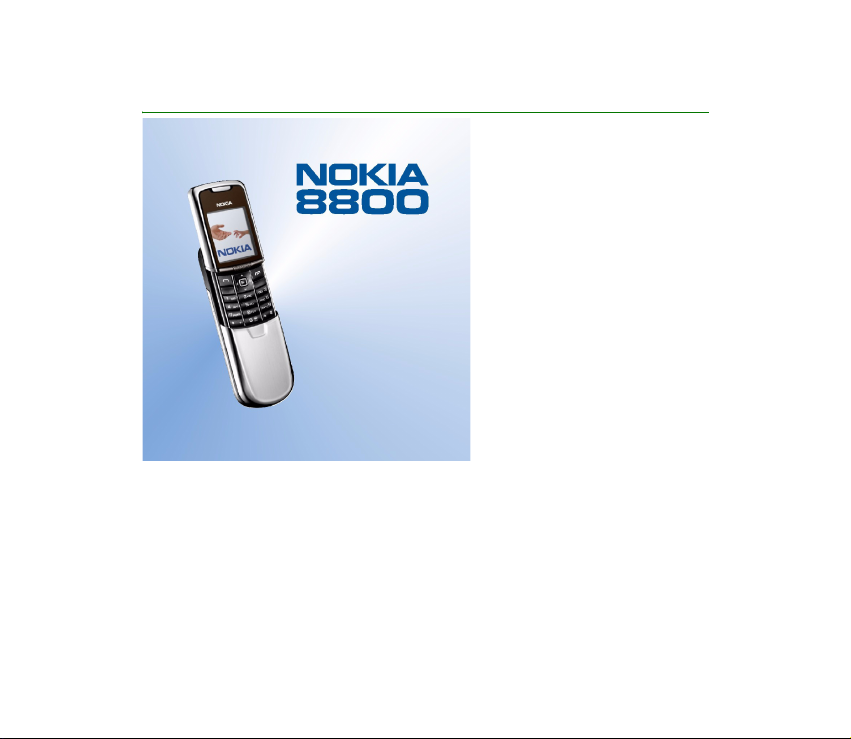
Kullaným kýlavuzu
9237227
3. Baský TR
Page 2
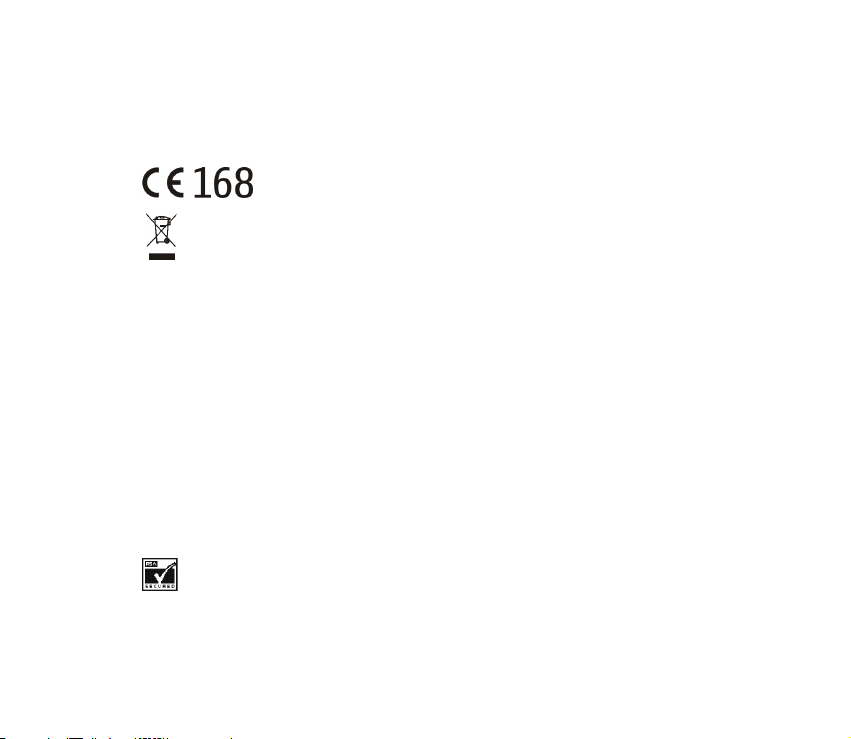
UYGUNLUK BÝLDÝRÝMÝ
NOKIA CORPORATION olarak biz, tamamen kendi sorumluluðumuzda olmak üzere RM-13 ürününün
aþaðýdaki yönetmeliðin (Council Directive:1999/5/EC) ilgili maddelerine uygun olduðunu beyan ederiz.
Uygunluk Bildirimi'nin kopyasýný
http://www.nokia.com/phones/declaration_of_conformity/ adresinde bulabilirsiniz.
Üzerinde çarpý iþareti bulunan çöp kutusu, Avrupa Birliði dahilinde bir ürünün kullaným süresi
sona erdiðinde ayrý bir ürün kutusuna atýlmasý gerektiði anlamýna gelir. Bu durum, cihazýnýzýn
yaný sýra bu iþareti taþýyan tüm donanýmlar için de geçerlidir. Bu ürünleri ayrýmý yapýlmamýþ diðer
belediye atýklarýnla birlikte atmayýn.
© 2005 Nokia telif hakkýdýr. Tüm haklarý mahfuzdur.
Bu belge içindekilerin tamamý veya bir bölümü, Nokia'nýn önceden yazýlý izni alýnmaksýzýn herhangi bir
biçimde-yeniden oluþturulamaz, kopyalanamaz, çoðaltýlamaz, taklit edilemez, baþka bir yere aktarýlamaz,
daðýtýlamaz, saklanamaz veya yedeklenemez.
Nokia, Nokia Connecting People, Xpress-on ve Pop-Port, Nokia Corporation'ýn ticari veya tescilli ticari
markalarýdýr. Burada adý geçen diðer ürün ve þirket isimleri, kendi sahiplerinin ticari markalarý ve ticari
adlarý olabilir.
Nokia tune, Nokia Corporation'ýn ses markasýdýr.
Bluetooth is a registered trademark of Bluetooth SIG, Inc.
US Patent No 5818437 and other pending patents. T9 text input software
Copyright © 1997-2005. Tegic Communications, Inc. All rights reserved.
Includes RSA BSAFE cryptographic or security protocol software from RSA Security.
Page 3
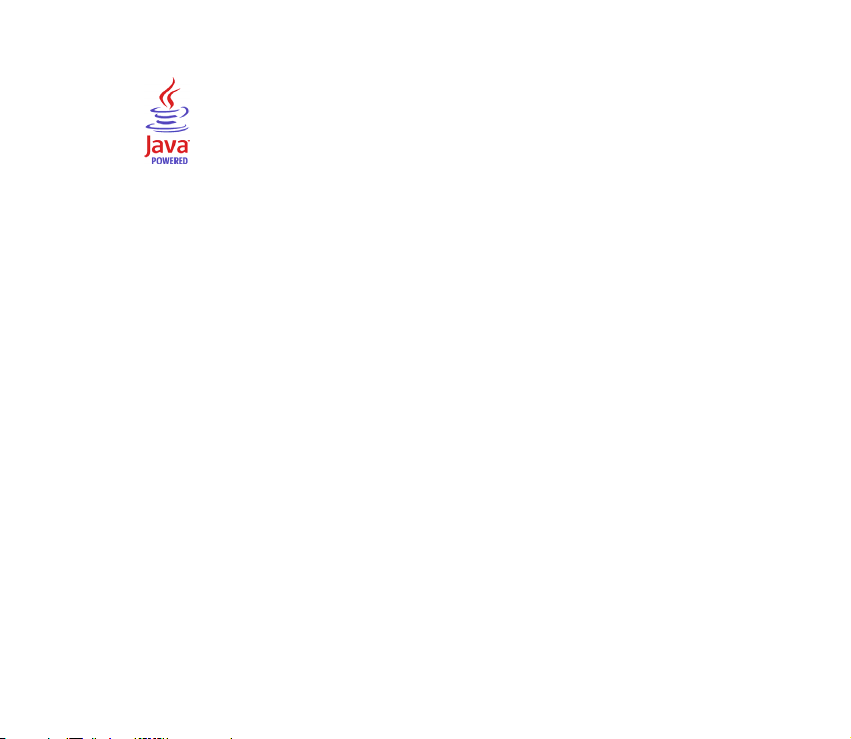
Java is a trademark of Sun Microsystems, Inc.
This product is licensed under the MPEG-4 Visual Patent Portfolio License (i) for personal and noncommercial use in connection with information which has been encoded in compliance with the MPEG-4
Visual Standard by a consumer engaged in a personal and non-commercial activity and (ii) for use in
connection with MPEG-4 video provided by a licensed video provider. No license is granted or shall be
implied for any other use. Additional information including that relating to promotional, internal and
commercial uses may be obtained from MPEG LA, LLC. See <http://www.mpegla.com>.
Bu ürünün lisansý, MPEG-4 Görsel Patent Portföy Lisansý uyarýnca, (i) kiþisel ve ticari olmayan bir faaliyet
sürdüren bir tüketici tarafýndan MPEG-4 Görsel Standardýna uygun olarak kodlanmýþ bilgilerle iliþkili
kiþisel ve ticari olmayan kullaným ve (ii) lisanslý bir video saðlayýcýsý tarafýndan saðlanan MPEG-4 videosu
ile baðlantýlý olarak kullaným için verilmiþtir. Baþka herhangi bir kullaným için açýk veya zýmni hiçbir lisans
verilmemektedir. Tanýtým amaçlý, dahili ve ticari kullanýmlarla ilgili bilgiler de dahil olmak üzere daha fazla
bilgi MPEG LA, LLC. kuruluþundan edinilebilir. Bkz: <http://www.mpegla.com>.
Nokia, sürekli bir geliþim politikasý izlemektedir. Nokia, bu belgede tanýmlanan herhangi bir üründe
önceden bildirimde bulunmaksýzýn deðiþiklik ve yenilik yapma hakkýný saklý tutar.
Nokia, hiçbir durumda, meydana gelme nedeni ne olursa olsun oluþabilecek herhangi bir gelir, kar veya
veri kaybýndan veya özel, arýzi, bir netice olarak hasýl olan ya da dolaylý hasar veya kayýplardan sorumlu
tutulamaz.
Íþbu belgenin içeriði "olduðu gibi" sunulmaktadýr. Yürürlükteki kanunlarýn gerektirdiði haller dýþýnda,
ticari olarak satýlabilirlik, iyi bir evsafta olma ve belirli bir amaca uygunluk ile ilgili zýmni garantiler de
dahil olmak üzere ancak bunlarla kýsýtlý olmamak þartýyla, iþbu belgenin doðruluðu, güvenilirliði veya
içeriði ile ilgili olarak, açýk veya zýmni herhangi bir garanti verilmemiþtir. Nokia, herhangi bir zamanda,
önceden bildirimde bulunmaksýzýn, iþbu belgeyi deðiþtirme veya geçersiz kýlma hakkýný saklý tutar.
Page 4

Bazý ürünlerin temini, bölgelere göre farklýlýk gösterebilir. Bu konuda, lütfen size en yakýn Nokia bayiine
danýþýnýz.
Ýhraç Kontrolleri
Bu cihaz, Amerika Birleþik Devletleri’nin ve diðer ülkelerin ihracat yasalarýna ve düzenlemelerine tabi olan
parça, teknoloji veya yazýlým içerebilir. Kanunlara aykýrý deðiþiklik yapýlamaz.
9237227/3. Baský TR
CE 168
BABT (The British Approvals Board for Telecommunications)
Uygunluk Degerlendirme Kurulusu
Claremont House, 34 Molesey Road, Walton on Thames,
Surrey, KT12 4RQ England
Tel:+44(0)1932 251251 Fax:+44(0)1932 251252
Üretici Firma
Nokia Corporation
Keilalahdentie 4, 02150 Espoo, Finland
Tel:+358 7180 08000 Fax:+358 7180 38226
Page 5

Ýçindekiler
Güvenliðiniz için................................................................................................ 10
Genel bilgiler..................................................................................................... 14
Nokia 8800 satýþ paketiniz .................................................................................................................... 14
Ýþlevlere genel bakýþ................................................................................................................................. 15
Giriþ kodlarý................................................................................................................................................ 16
Güvenlik kodu......................................................................................................................................... 16
PIN kodlarý............................................................................................................................................... 16
PUK kodlarý.............................................................................................................................................. 16
Kýsýtlama þifresi ..................................................................................................................................... 17
M-cüzdan kodu...................................................................................................................................... 17
Yapýlandýrma ayarlarý servisi ................................................................................................................. 17
Ýçerik ve uygulama indirme ................................................................................................................... 18
Nokia Care Premium Service................................................................................................................. 18
Web'de Nokia desteði.............................................................................................................................. 20
1.Baþlarken ....................................................................................................... 21
SIM kartý ve bataryayý takma................................................................................................................ 21
Bataryayý þarj etme .................................................................................................................................. 22
DT-8 Masaüstü standý ......................................................................................................................... 23
Telefonu açma ve kapatma.................................................................................................................... 24
Tuþ takýmýný açma .................................................................................................................................... 25
Normal çalýþma konumu......................................................................................................................... 25
2.Telefonunuz ................................................................................................... 26
Tuþlar ve parçalar ..................................................................................................................................... 26
Bekleme modu........................................................................................................................................... 28
5Copyright © 2005 Nokia. All rights reserved.
Page 6

Bekleme modundaki kýsayollar.......................................................................................................... 29
Güç tasarrufu ......................................................................................................................................... 29
Göstergeler.............................................................................................................................................. 29
Tuþ takýmý kilidi (tuþ kilidi)..................................................................................................................... 30
3.Arama iþlevleri............................................................................................... 32
Arama yapma............................................................................................................................................. 32
Hýzlý arama ................................................................................................................................................. 33
Bir aramayý cevaplama veya reddetme .............................................................................................. 33
Arama bekletme servisi ....................................................................................................................... 33
Görüþme sýrasýnda kullanýlabilecek seçenekler................................................................................ 34
4.Metin yazma .................................................................................................. 35
Ayarlar ......................................................................................................................................................... 35
Akýllý metin giriþi....................................................................................................................................... 35
Birleþik sözcükleri yazma........................................................................................................................ 36
Normal metin giriþi .................................................................................................................................. 36
5.Menülerde gezinme....................................................................................... 37
Menü iþlevlerine eriþme.......................................................................................................................... 37
6.Menü iþlevleri ................................................................................................ 38
Mesajlar....................................................................................................................................................... 38
Kýsa mesajlar (SMS).............................................................................................................................. 38
Multimedya mesajlarý (MMS)............................................................................................................ 41
Klasörler................................................................................................................................................... 45
Sohbet mesajlarý (SM) ......................................................................................................................... 46
E-posta uygulamasý.............................................................................................................................. 51
Sesli mesajlar.......................................................................................................................................... 54
Bilgi mesajlarý......................................................................................................................................... 54
Servis komutlarý..................................................................................................................................... 55
6Copyright © 2005 Nokia. All rights reserved.
Page 7

Mesajlarý silme....................................................................................................................................... 55
Mesaj ayarlarý......................................................................................................................................... 55
Mesaj sayacý ........................................................................................................................................... 58
Rehber.......................................................................................................................................................... 59
Kartvizit arama ...................................................................................................................................... 59
Ýsimleri ve telefon numaralarýný kaydetme.................................................................................... 59
Numaralarý, öðeleri veya bir görüntüyü kaydetme...................................................................... 59
Rehberi kopyalama ............................................................................................................................... 60
Kartvizit bilgilerini düzenleme .......................................................................................................... 61
Rehberi veya kartvizit bilgilerini silme............................................................................................ 61
Kartvizitler............................................................................................................................................... 61
Durumum................................................................................................................................................. 62
Abone isimleri ........................................................................................................................................ 63
Ayarlar...................................................................................................................................................... 64
Gruplar ..................................................................................................................................................... 65
Hýzlý arama.............................................................................................................................................. 65
Sesle arama............................................................................................................................................. 65
Bilgi, servis ve numaralarým............................................................................................................... 67
Arama kaydý ............................................................................................................................................... 67
Son arama listeleri................................................................................................................................ 68
Sayaçlar ve zamanlayýcýlar................................................................................................................. 68
Konumlama bilgileri ............................................................................................................................. 68
Ayarlar ........................................................................................................................................................ 69
Tercihler ................................................................................................................................................... 69
Temalar..................................................................................................................................................... 70
Zil sesleri.................................................................................................................................................. 70
Ekran......................................................................................................................................................... 71
Saat ve tarih........................................................................................................................................... 72
Kýsayollarým ............................................................................................................................................ 72
7Copyright © 2005 Nokia. All rights reserved.
Page 8

Baðlantý.................................................................................................................................................... 73
Arama....................................................................................................................................................... 79
Telefon...................................................................................................................................................... 80
Donanýmlar ............................................................................................................................................. 81
Yapýlandýrma .......................................................................................................................................... 82
Güvenlik................................................................................................................................................... 83
Fabrika ayarlarýný geri yükle............................................................................................................... 84
Operatör menüsü...................................................................................................................................... 84
Galeri............................................................................................................................................................ 85
Medya .......................................................................................................................................................... 86
Kamera..................................................................................................................................................... 86
Medya oynatýcý ...................................................................................................................................... 87
Müzik çalar ............................................................................................................................................. 88
Radyo........................................................................................................................................................ 90
Kaydedici ................................................................................................................................................. 92
Ekolayzer.................................................................................................................................................. 93
Ajanda.......................................................................................................................................................... 93
Çalar saat ................................................................................................................................................ 93
Takvim ...................................................................................................................................................... 94
Yapýlacaklar ............................................................................................................................................ 96
Notlar........................................................................................................................................................ 96
M-cüzdan................................................................................................................................................ 97
Hesap makinesi................................................................................................................................... 102
Geri sayým sayacý................................................................................................................................ 102
Kronometre .......................................................................................................................................... 103
Uygulamalar............................................................................................................................................ 104
Oyunlar.................................................................................................................................................. 104
Koleksiyon ............................................................................................................................................ 105
8Copyright © 2005 Nokia. All rights reserved.
Page 9

Web ........................................................................................................................................................... 107
Tarama ayarlarý................................................................................................................................... 107
Bir servise baðlanma......................................................................................................................... 108
Sayfalarý tarama................................................................................................................................. 109
Görünüm ayarlarý............................................................................................................................... 110
Çerezler ................................................................................................................................................. 111
Güvenli baðlantý üzerinden komut dizeleri................................................................................. 111
Yer imleri .............................................................................................................................................. 112
Dosyalarý indirme ............................................................................................................................... 113
Servis gelen kutusu............................................................................................................................ 113
Önbellek................................................................................................................................................ 114
Tarayýcý güvenliði ............................................................................................................................... 115
SIM hizmetleri........................................................................................................................................ 118
7.PC ile baðlantý ............................................................................................. 119
PC Suite.................................................................................................................................................... 119
Paket veri, HSCSD ve CSD ................................................................................................................... 119
Veri iletiþim uygulamalarý................................................................................................................... 120
8.Batarya bilgileri........................................................................................... 121
Þarj etme ve boþaltma ......................................................................................................................... 121
Nokia batarya doðrulama kurallarý................................................................................................... 122
BAKIM VE ONARIM........................................................................................ 125
Ek güvenlik bilgileri........................................................................................ 127
9Copyright © 2005 Nokia. All rights reserved.
Page 10
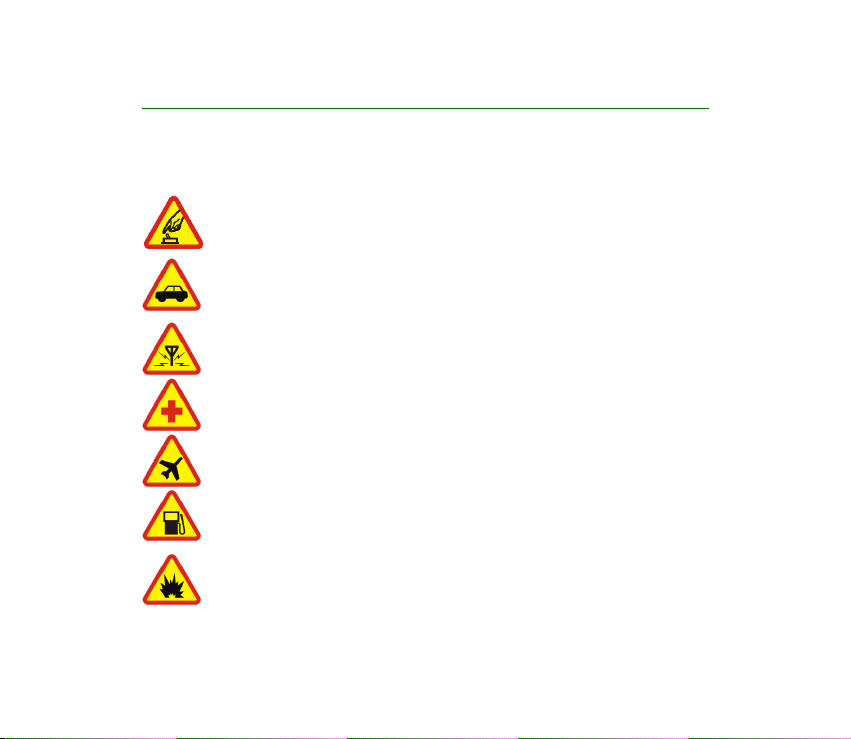
Güvenliðiniz için
Bu basit talimatlarý okuyun. Bu talimatlara uyulmamasý tehlikeli ya da yasalara aykýrý
olabilir. Daha fazla bilgi için kullaným kýlavuzunun tamamýný okuyun.
GÜVENLÝ BÝR BÝÇÝMDE AÇMA
Kablosuz telefon kullanýmýnýn yasak olduðu veya giriþim veya tehlikeye neden
olabileceði durumlarda telefonu açmayýn.
YOL GÜVENLÝÐÝ ÖNCE GELÝR
Tüm yerel yasalara uyun. Sürüþ sýrasýnda aracý kullanmak üzere ellerinizi her
zaman serbest tutun. Sürüþ sýrasýnda önceliðiniz yol güvenliði olmalýdýr.
GÝRÝÞÝM
Tüm kablosuz telefonlar, performansý etkileyebilecek giriþime maruz kalabilir.
HASTANELERDE KAPATIN
Her türlü kýsýtlamaya uyun. Týbbi cihazlarýn yakýnýnda telefonu kapatýn.
UÇAKTA KAPATIN
Her türlü kýsýtlamaya uyun. Kablosuz cihazlar uçakta giriþime neden olabilir.
YAKIT ÝKMALÝ SIRASINDA KAPATIN
Telefonu yakýt ikmal noktalarýnda kullanmayýn. Yakýt veya kimyasallarýn
yakýnýnda kullanmayýn.
PATLAMA YAKININDA KAPATIN
Her türlü kýsýtlamaya uyun. Patlama yapýlan yerlerde telefonu kullanmayýn.
10Copyright © 2005 Nokia. All rights reserved.
Page 11

DÝKKATLÝ KULLANIN
Ürün belgelerinde açýklandýðý þekilde yalnýzca normal konumda kullanýn. Antene
gereksiz yere dokunmayýn.
KALÝFÝYE SERVÝS
Bu ürünü yalnýzca kalifiye personel monte edebilir veya onarabilir.
DONANIMLAR VE BATARYALAR
Yalnýzca onaylý donanýmlarý ve bataryalarý kullanýn. Uyumsuz ürünler
baðlamayýn.
SUYA DAYANIKLILIK
Telefonunuz suya dayanýklý deðildir. Telefonunuzu kuru tutun.
YEDEK KOPYALAR
Telefonunuzda kayýtlý tüm önemli bilgilerin yedek kopyalarýný almayý veya yazýlý
kayýtlarýný bulundurmayý hatýrlayýn.
DÝÐER CÝHAZLARA BAÐLAMA
Baþka bir cihaza baðlarken, ayrýntýlý güvenlik talimatlar için cihazýn kullaným
kýlavuzunu okuyun. Uyumsuz ürünler baðlamayýn.
ACÝL ARAMALAR
Telefonun açýk ve hizmet kapsamýnda olduðundan emin olun. Ekraný temizlemek
ve baþlangýç ekranýna dönmek için bitti tuþuna gerektiði kadar basýn. Acil durum
numarasýný girip ara tuþuna basýn. Yerinizi bildirin. Ýzin verilmedikçe görüþmeyi
bitirmeyin.
11Copyright © 2005 Nokia. All rights reserved.
Page 12

■ Cihazýnýz hakkýnda
Bu kullaným kýlavuzunda anlatýlan cihaz EGSM 900, GSM 1800 ve GSM 1900 þebekelerinde
kullanýlmak üzere onaylanmýþtýr. Þebekeler hakkýnda daha fazla bilgi almak için servis
saðlayýcýnýza baþvurun.
Cihazýnýz üstün tasarým ve iþçilik ürünü olup, paslanmaz çelik kapaklar ile çizilmeye karþý
dayanýklý bir cam ekrana sahiptir. Bu nedenle telefonunuzu özenli kullanýn.
Bu cihazýn özelliklerinden yararlanýrken tüm yasalara uyun ve baþkalarýnýn gizlilik hakkýna ve
yasal haklarýna riayet edin.
Uyarý: Bu cihazýn, çalar saat dýþýndaki özelliklerini kullanmak için cihaz açýk
olmalýdýr. Kablosuz cihaz kullanýmýnýn giriþim veya tehlikeye neden olabileceði
durumlarda cihazý açmayýn.
■ Þebeke Servisleri
Telefonu kullanabilmeniz için bir kablosuz servis saðlayýcýsýndan servis almanýz gerekir. Bu
cihazdaki özelliklerin birçoðunun çalýþabilmesi kablosuz þebekenin özelliklerine baðlýdýr. Bu
þebeke servisleri, tüm þebekelerde bulunmayabilir veya þebeke servislerini kullanabilmeniz
için önce servis saðlayýcýnýzla özel düzenlemeler yapmanýz gerekebilir. Servis saðlayýcýnýzýn
bu servislerin kullanýmýyla ilgili ek talimatlar vermesi ve hangi ücretlerin uygulanacaðýný
açýklamasý gerekebilir. Bazý þebekelerin, þebeke servislerini kullanabilmenizi etkileyecek
kýsýtlamalarý olabilir. Örneðin, bazý þebekeler dile baðlý tüm karakterleri ve servisleri
desteklemeyebilir.
Servis saðlayýcýnýz cihazýnýzdaki belirli özelliklerin devre dýþý býrakýlmasýný veya
etkinleþtirilmemesini istemiþ olabilir. Bu durumda, söz konusu özellikler cihazýnýzýn
menüsünde görünmeyecektir. Ayrýca cihazýnýz özel olarak yapýlandýrýlmýþ olabilir. Bu
yapýlandýrma, menü adlarýný, menü düzenini ve simgeleri içerebilir. Daha fazla bilgi almak
için servis saðlayýcýnýza baþvurun.
12Copyright © 2005 Nokia. All rights reserved.
Page 13

Bu cihaz, TCP/IP protokollerinde çalýþan WAP 2.0 protokollerini (HTTP ve SSL) destekler. Bu
cihazýn kýsa mesajlar, multimedya mesajlarý, sohbet mesajlarý, e-posta, durum göstergeli
rehber, mobil Ýnternet hizmetleri, içerik ve uygulama indirme ve uzak Ýnternet sunucusuyla
senkronizasyon özellikleri için þebekenin söz konusu teknolojileri desteklemesi gerekir.
■ Paylaþýlan hafýza
Bu cihazýn aþaðýdaki özellikleri hafýzayý paylaþabilir: rehber, kýsa mesajlar, sohbet mesajlarý,
e-posta, ses etiketleri, ajanda, yapýlacaklar notlarý, Java
uygulamasý. Bu özelliklerden birinin veya daha fazlasýnýn kullanýlmasý, hafýzayý paylaþan
diðer özelliklerin kullanabileceði hafýza miktarýný azaltabilir. Örneðin, çok fazla Java
uygulamasý kaydedilmesi mevcut hafýzanýn tümünü kullanabilir. Paylaþýlan hafýza özelliðini
kullanmaya çalýþtýðýnýzda cihazýnýz hafýzanýn dolduðunu belirten bir mesaj görüntüleyebilir.
Bu durumda, devam etmeden önce paylaþýlan hafýzada saklanan bilgilerin veya kayýtlarýn
bazýlarýný silin. Java uygulamalarý gibi bazý özelliklerin, diðer özelliklerle paylaþýlan hafýzaya
ek olarak özellikle kendilerine ayrýlmýþ belirli bir hafýza alaný olabilir.
Galeri dosyalarýnýn farklý bir hafýza kullandýðýný unutmayýn. Ayrýntýlý bilgi için, bkz:
sayfa
85.
TM
oyunlarý ve uygulamalarý ve not
Galeri,
■ Donanýmlar
Aksesuarlar ve donanýmlar hakkýnda birkaç pratik kural:
• Tüm aksesuarlarý ve donanýmlarý küçük çocuklarýn eriþiminden uzak tutun.
• Herhangi bir aksesuarýn veya donanýmýn güç kablosunu prizden çekerken, kabloyu deðil
fiþi çekin.
• Aracýnýza takýlan donanýmlarýn doðru monte edilip edilmediðini ve çalýþýp çalýþmadýðýný
düzenli olarak kontrol edin.
• Karmaþýk araç donanýmlarýnýn montajý yalnýzca yetkili personel tarafýndan yapýlmalýdýr.
13Copyright © 2005 Nokia. All rights reserved.
Page 14

Genel bilgiler
■ Nokia 8800 satýþ paketiniz
Satýþ paketinizde þunlar bulunur:
• Nokia 8800 cep telefonunuz
• Ýki adet batarya BL-5X
•Þarj cihazý ACP-12
• Masaüstü standý DT-8
• Kablolu Kulaklýklý Mikrofon Seti HS-15
• Taþýma kýlýfý CP-35
• Kullaným kýlavuzu
•Broþür
•CD-ROM
Telefonunuzla birlikte verilen öðeler ve kullanýlabilir donanýmlar bölgenize veya
servis saðlayýcýnýza göre farklýlýk gösterebilir. Satýþ paketinizde yukarýda listelenen
öðelerin tamamý yoksa lütfen satýcýnýzla iletiþime geçin.
Telefonunuzu kullanmadan önce, SIM kartý yerleþtirmeniz ve bataryayý takýp þarj
etmeniz gerekmektedir. Bkz: SIM kartý ve bataryayý takma, sayfa 21.
14Copyright © 2005 Nokia. All rights reserved.
Page 15

■ Ýþlevlere genel bakýþ
Telefonunuz, günlük kullaným için ajanda, saat, çalar saat, radyo, müzik çalar ve
entegre kamera gibi birçok iþlev sunar. Telefonunuz aþaðýdaki iþlevleri de
destekler:
• EDGE - GSM Geliþimi için Geliþtirilmiþ Veri Hýzlarý (Enhanced Data rates for
GSM Evolution), bkz: Paket veri baðlantýsý (EGPRS), sayfa 75.
• XHTML - Geniþletilebilir köprü metni biçimlendirme dili (Extensible hypertext
markup language), bkz: Web, sayfa 107.
• E-posta uygulamasý, bkz: E-posta uygulamasý, sayfa 51.
• Durum göstergeli rehber, bkz: Durumum, sayfa 62.
• Java 2 Micro Edition (J2ME
• Bluetooth teknolojisi, bkz: Bluetooth kablosuz iletiþim teknolojisi, sayfa 73.
• SIM kart takýlmadan baþka bir telefondan verilerin senkronize edilmesi, bkz:
Uyumlu bir cihazla veri aktarýmý, sayfa 77.
• Yapýlandýrma ayarlarýný almak için çevrimiçi tak ve çalýþtýr servisi, bkz: Telefonu
açma ve kapatma, sayfa 24 ve Yapýlandýrma, sayfa 82.
TM
), bkz: Uygulamalar, sayfa 104.
15Copyright © 2005 Nokia. All rights reserved.
Page 16

■ Giriþ kodlarý
Güvenlik kodu
Güvenlik kodu (5-10 basamaklý), telefonunuzun izinsiz kullanýmlara karþý
korunmasýna yardýmcý olur. Önceden belirlenen kod 12345'tir. Kodu deðiþtirmek
ve telefonu kod isteyecek þekilde ayarlamak için, bkz: Güvenlik, sayfa 83.
PIN kodlarý
PIN - kiþisel kimlik numarasý kodu ve UPIN - evrensel kiþisel tanýmlama numarasý
kodu (4 - 8 basamaklý) SIM kartýnýzýn izinsiz kullanýmlara karþý korunmasýna
yardýmcý olur. Bkz: Güvenlik, sayfa 83.
PIN2 kodu (4 - 8 basamaklý) SIM kartla birlikte verilebilir ve bazý iþlevler için
gereklidir.
Modül PIN kodu, güvenlik modülündeki bilgilere eriþmek için gereklidir. Bkz:
Güvenlik modülü, sayfa 115.
Ýmza PIN kodu, dijital imza için gereklidir. Bkz: Dijital imza, sayfa 117.
PUK kodlarý
PUK - kiþisel blokaj açma anahtarý kodu ve UPUK - evrensel kiþisel blokaj açma
anahtarý kodu (8 basamaklý) bloke edilen bir PIN kodunu veya UPIN kodunu
deðiþtirmek için kullanýlýr. PUK2 kodu (8 basamaklý) bloke edilmiþ bir PIN2 kodunu
deðiþtirmek için gereklidir.
16Copyright © 2005 Nokia. All rights reserved.
Page 17
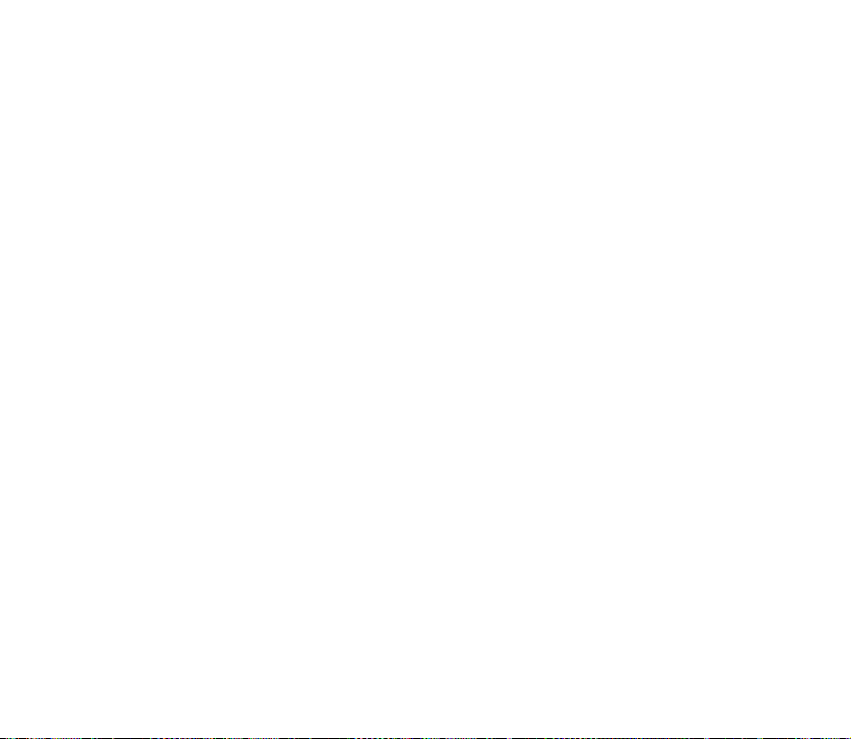
Kýsýtlama þifresi
Kýsýtlama þifresi (4 basamaklý) Arama kýsýtlama servisi kullanýlýrken gereklidir.
Bkz: Güvenlik, sayfa 83.
M-cüzdan kodu
M-cüzdan kodu (4 – 10 basamaklý) m-cüzdan hizmetlerine eriþmek için gereklidir.
Daha fazla bilgi için, bkz: M-cüzdan, sayfa 97.
■ Yapýlandýrma ayarlarý servisi
Mobil Ýnternet hizmetleri, MMS veya uzak Ýnternet sunucusu senkronizasyonu gibi
bazý þebeke servislerini kullanmak için, telefonunuzun yapýlandýrma ayarlarýnýn
doðru olarak yapýlmasý gerekir. Ayarlarý doðrudan bir yapýlandýrma mesajý olarak
alabilirsiniz. Ayarlarý aldýktan sonra bunlarý telefonunuza kaydetmeniz gerekir.
Servis saðlayýcýsý, ayarlarý kaydetmek için gereken bir PIN kodu saðlayabilir.
Kullanýlabilirlik hakkýnda daha fazla bilgi için, þebeke operatörünüze, servis
saðlayýcýnýza, en yakýn yetkili Nokia satýþ noktasýna baþvurun veya Nokia web
sitesindeki destek alanýný (<www.nokia.com/support>) ziyaret edin.
Bir yapýlandýrma mesajý aldýðýnýzda Yapýlandýrma ayarlarý alýndý yazýsý
görüntülenir.
Ayarlarý kaydetmek için Göster > Kaydet seçeneðini belirleyin. Telefonda
Ayarlarýn PIN'ini girin: seçeneði görüntülenirse, ayar PIN kodunu girip Tamam
tuþuna basýn. PIN kodunu almak için, ayarlarý veren servis saðlayýcýya baþvurun.
Henüz kaydedilmiþ bir ayar yoksa, bu ayarlar kaydedilir ve varsayýlan yapýlandýrma
17Copyright © 2005 Nokia. All rights reserved.
Page 18

ayarlarý olarak uygulanýr. Kaydedilmiþ ayarlar varsa, telefonda Kaydedilen
yapýlandýrma ayarlarý etkinleþsin mi? sorusu görüntülenir.
Alýnan ayarlarý silmek için Çýk seçeneðini veya Göster > Sil seçeneðini belirleyin.
Ayarlarý düzenlemek için, bkz: Yapýlandýrma, sayfa 82.
■ Ýçerik ve uygulama indirme
Telefonunuza yeni içerik (örneðin, temalar, zil sesleri ve video klipler)
indirebilirsiniz (þebeke servisi). Ýndirme iþlevini seçin (örneðin, Galeri menüsünde).
Ýndirme iþlevine eriþmek için, ilgili menü açýklamalarýna bakýn. Farklý servislerin
kullanýlabilirliði, ücretlendirme ve tarifelerle ilgili bilgi almak için servis
saðlayýcýnýza baþvurun.
Önemli: Yalnýzca, zararlý yazýlýmlara karþý güvendiðiniz ve yeterli güvenlik ve
koruma saðlayan servisleri kullanýn.
■ Nokia Care Premium Service
Nokia 8800 cep telefonu sahibi olarak, Nokia Care Premium Service’den
yararlanma hakkýna sahipsinizdir. Bu, aþaðýdakileri içerir (belirli ülkelerde*):
• Nokia 8800 cep telefonunuz için 24 aylýk garanti**
• Nokia 8800 cep telefonunuzu satýn aldýðýnýz tarihten itibaren 24 ay boyunca
seçkin Nokia servis noktalarýnda öncelikli servis**. Seçkin Nokia servis
noktalarýyla ilgili ayrýntýlý bilgi için www.nokia.com web sitesini veye yerel
Nokia Web sitenizi ziyaret edin.
18Copyright © 2005 Nokia. All rights reserved.
Page 19

• Nokia 8800 cep telefonunu satýn aldýðýnýz tarihten itibaren 24 ay boyunca
yerel para biriminde eþsiz Nokia baþvuru merkezi desteði. Yerel Nokia baþvuru
numarasý için aþaðýdaki listeye bakýn.
Ülke Nokia baþvuru
Avusturya 0810 281 900 Pzt - Cmt
Belçika 070 70 77 70 Pzt - Cum
Çek
Cumhuriyeti
Kýbrýs Rum
Kesimi
Danimarka 72 29 29 16 Pzt - Cum
Estonya 611 9901 Pzt - Cum
Finlandiya 0203 23456 Pzt - Cum
Fransa 08 11 00 45 67 Pzt - Cum
Almanya 0180 501 502 0 Pzt - Cum
Yunanistan 210 6142 844 Pzt - Cum
numarasý
841 114 455 Pzt - Cum
210 6142 844 Pzt - Cum
Çalýþma
saatleri
9-21
9-21
9-18
8-17
9-21
9-17
9-21
9-21
9-21
8-17
Ülke Nokia baþvuru
Lüksemburg 034 2080 8193 Pzt - Cum
Malta 0574 519334 Pzt - Cum
Hollanda 0900 202 60 55 Pzt - Cum
Norveç 815 222 15 Pzt - Cum
Polonya 022 654 00 43 Pzt - Cum
Portekiz 808 780 780 Pzt - Cum
Romanya 021 407 7505 Pzt - Cum
Rusya 7095 7272222 Pzt - Cum
Slovakya 0850 111 561 Pzt - Cum
Ýspanya 902 404 414 Pzt - Cum
numarasý
Çalýþma
saatleri
9-21
9-21
9-21
9-21
9-18
9-18
9-18
8-20
9-18
9-21,
Cmt 9-16
19Copyright © 2005 Nokia. All rights reserved.
Page 20

Ülke Nokia baþvuru
numarasý
Macaristan 06 40 505 505 Pzt - Cum
Ýrlanda 1890 946 245 Pzt - Cum
Ýtalya 848 690 691 Pzt - Cum
Letonya 7320603 Pzt - Cum
Litvanya 1553 Pzt - Cum
Çalýþma
saatleri
9-18
9-21
9-21
9-17
9-17
Ülke Nokia baþvuru
numarasý
Ýsveç 0771 210 200 Pzt - Cum
Ýsviçre 0848 100010 Pzt - Cmt
Türkiye 0 212 337 17 17 Pzt - Paz
Birleþik Krallýk 0870 600 6012 Pzt - Cum
Ukrayna 8 800 50 101 50 Pzt - Paz
Çalýþma
saatleri
9-21
9-21
9-18
9-21
9-20
*Servisler ülkelere göre deðiþiklik gösterebilir. Ayrýntýlý bilgi için www.nokia.com web sitesini
veya yerel Nokia Web sitenizi ziyaret edin.
**Nokia son kullanýcý garanti koþulalrýna dayalýdýr. Avrupa, Orta Doðu ve Afrika’da 24 aylýk
garanti þu ülkelerde geçerlidir: Avrupa Birliði üyesi ülkeler, Ýzlanda, Norveç, Ýsviçre, Türkiye,
Romanya, Rusya, Ukrayna, Kazakistan, Belarus Cumhuriyeti, Moldovya, Gürcistan,
Moðolistan, Azerbaycan, Ýsrail, Hýrvatistan, Bulgaristan, Sýrbistan-Karadað, Makedonya,
Bosna-Hersek.
■ Web'de Nokia desteði
Bu kýlavuzun en son sürümü, ek bilgiler, siteler ve Nokia ürününüzle ilgili servisler
konusunda daha fazla bilgi için <www.nokia.com/support> adresine veya yerel
Nokia web sitenize bakýn.
20Copyright © 2005 Nokia. All rights reserved.
Page 21
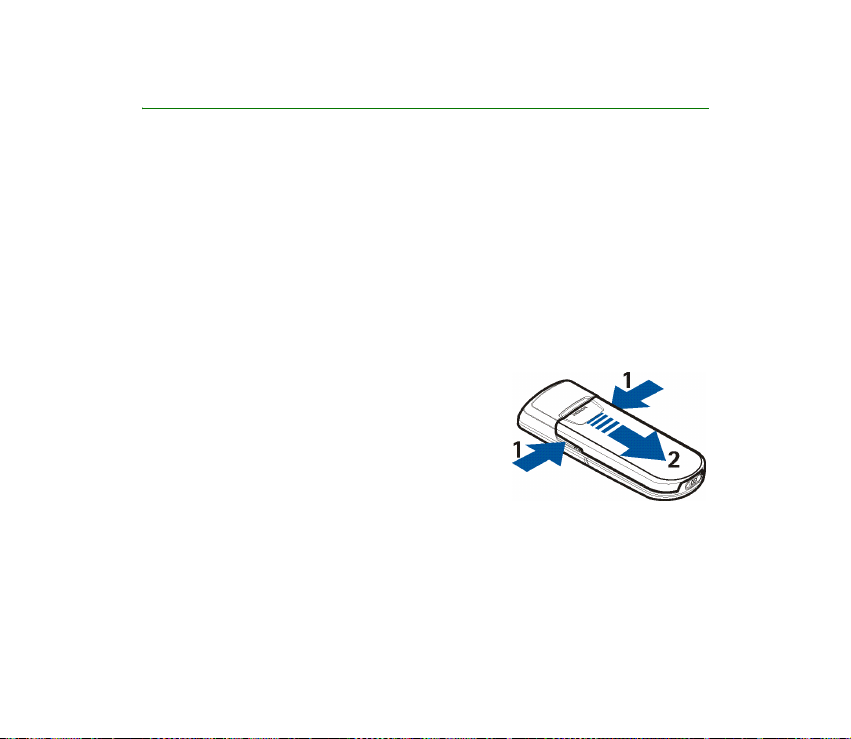
1. Baþlarken
■ SIM kartý ve bataryayý takma
Bataryayý çýkarmadan önce daima cihazý kapatýn ve þarj cihazýnýn baðlantýsýný kesin.
Tüm SIM kartlarý küçük çocuklarýn eriþiminden uzak tutun. SIM kart edinmek ve SIM kart
servislerinin kullanýmý hakkýnda bilgi almak için SIM kart satýcýnýza baþvurun. Bu, servis
saðlayýcý, þebeke operatörü veya baþka bir satýcý olabilir.
Bu cihaz, BL-5X batarya ile kullanýlmak üzere tasarlanmýþtýr.
SIM kart ve temas yüzeyleri çizilme ve bükülmelerle kolaylýkla zarar
görebileceðinden, kartý tutarken, yerine takarken ya da yerinden çýkartýrken
dikkatli olun.
Telefonun arka kapaðýný çýkarmak için, yan tarafta
bulunan serbest býrakma düðmelerini itin (1) ve
arka kapaðý kaydýrarak telefondan ayýrýn (2).
21Copyright © 2005 Nokia. All rights reserved.
Page 22

Bataryayý gösterildiði gibi çýkarýn (3).
SIM kartý takýn (4). SIM kartýn doðru þekilde
yerleþtirildiðinden ve kartýn altýn renkli temas
bölgesinin aþaðýya geldiðinden emin olun.
Bataryayý yerine takýn (5). Batarya
baðlantýlarýný kontrol edin. Daima
orijinal Nokia bataryalarýný
kullanýn. Bkz: Nokia batarya
doðrulama kurallarý, sayfa 122.
Arka kapaðý kaydýrarak yerine
yerleþtirin (6).
■ Bataryayý þarj etme
Uyarý: Yalnýzca, bu modelle birlikte kullanýmý Nokia tarafýndan onaylanmýþ
bataryalarý, þarj cihazlarýný ve donanýmlarý kullanýn. Baþka türde batarya, þarj
cihazý veya donaným kullanýlmasý onay veya garantileri geçersiz kýlabilir ve
tehlikeli olabilir.
22Copyright © 2005 Nokia. All rights reserved.
Page 23
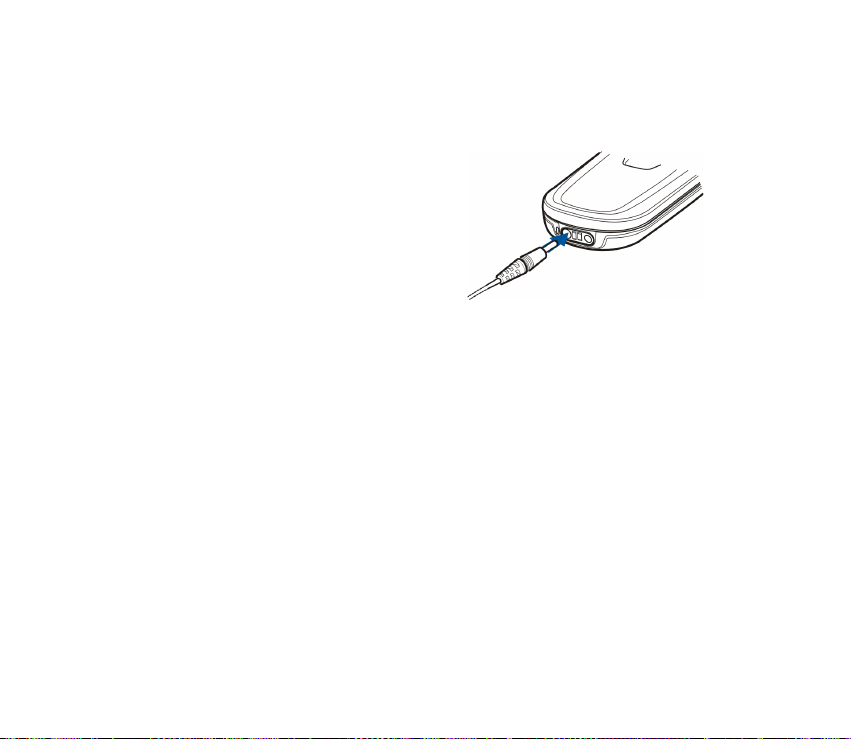
Herhangi bir þarj cihazýný bu cihazla kullanmadan önce model numarasýný kontrol edin. Bu
cihaz ACP-12 þarj cihazýyla birlikte kullanýlmak üzere tasarlanmýþtýr.
Onaylý donanýmlarý edinmek için satýcýnýza baþvurun.
Þarj cihazý kablosunun ucunu telefonun alt
kýsmýndaki sokete takýn.
Þarj cihazýný bir prize takýn.
Batarya tam olarak boþalmýþsa, arama
yapýlabilmesi için þarj göstergesinin
ekranda görünmesi birkaç dakika sürebilir.
Þarj süresi, kullanýlan þarj cihazýna ve
bataryaya baðlýdýr. Örneðin, bir BL-5X bataryasýný ACP-12 þarj cihazýyla þarj
etmek, telefon bekleme modundayken yaklaþýk 1 saat 5 dakikanýzý alýr.
DT-8 Masaüstü standý
Masaüstü standý, telefonun bataryasýnýn ve satýþ paketinde bulunabilen yedek
bataryanýn þarj edilmesine olanak tanýr. AC-1 veya ACP-12 þarj cihazlarýyla
kullanýlabilir. Telefon takýlý deðilse veya telefonun bataryasý tamamen doluysa
yedek batarya þarj edilir. Telefon bataryasýnýn þarj düzeyi telefon ekranýnda
görüntülenir.
Mavi ýþýklý gösterge yedek bataryanýn þarj durumunu gösterir ve þu iþlevlere
sahiptir:
• Masaüstü standý boþ ise veya sadece telefon takýlýysa (telefon bataryasý ya tam
dolu ya da þarj ediliyor) veya hem telefon hem de yedek batarya takýlýysa ve
23Copyright © 2005 Nokia. All rights reserved.
Page 24
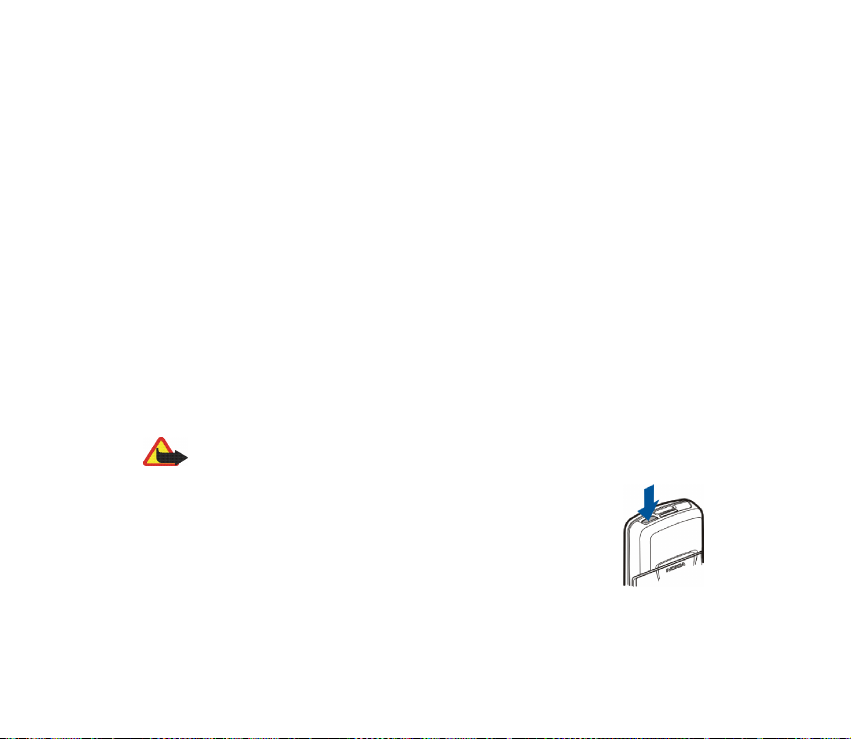
yedek batarya tam olarak doluysa, ýþýk göstergesi yavaþça mavi renkte yanýp
söner.
• Sabit mavi ýþýk takýlan yedek bataryanýn tam olarak dolu olmadýðýný belirtir.
Telefon takýlýysa, yedek batarya sadece telefon bataryasý tam olarak dolduðu
zaman þarj edilir.
• Iþýklý gösterge masa standýnýn arkasýndaki düðmeye basýlarak kapatýlabilir.
Iþýklý göstergeyi yeniden açmak için, düðmeye basýn.
• Iþýklý gösterge düðmeye basýlmadýðý halde kapalý durumdaysa, bunun nedeni
þunlardan biri olabilir: Uyumlu olmayan bir þarj cihazý kullanýlmaktadýr veya
yedek bataryanýn sýcaklýðý çok yüksektir. Þarj cihazýnýn uyumluluðunu kontrol
edin ve sadece uyumlu Nokia þarj cihazlarý kullanýn. Yedek batarya sýcaklýðý çok
yüksekse, batarya þarj edilmez. Yedek bataryanýn sýcaklýðý normale
döndüðünde, þarj iþlemi baþlar ve ýþýklý gösterge yeniden yanar.
■ Telefonu açma ve kapatma
Uyarý: Kablosuz telefon kullanýmýnýn yasak olduðu veya giriþim veya tehlikeye
neden olabileceði durumlarda telefonu açmayýn.
Açma/kapatma tuþunu gösterilen þekilde basýlý tutun.
Telefonda bir PIN veya UPIN kodu sorulursa, kodu girin (örneðin,
**** olarak görüntülenir) ve Tamam seçeneðini belirleyin.
Telefonunuzu ilk kez açtýðýnýzda ve telefon bekleme modundayken
(sayfa 28) servis saðlayýcýnýzdan yapýlandýrma ayarlarýný almanýz
24Copyright © 2005 Nokia. All rights reserved.
Page 25

istenir (þebeke servisi). Sorguyu kabul edin veya reddedin. Bkz: Servis saðlayýcý
desteðine baðlan, sayfa 83 ve Yapýlandýrma ayarlarý servisi, sayfa 17.
■ Tuþ takýmýný açma
Tuþ takýmýný açmak için telefonu gösterildiði gibi kaydýrýn.
■ Normal çalýþma konumu
Cihazý yalnýzca normal çalýþma konumunda kullanýn.
Cihazýnýzda dahili bir anten bulunur.
Not: Diðer radyo vericisi cihazlarda olduðu gibi,
cihaz açýkken gerekmedikçe antene dokunmayýn. Antene dokunulmasý,
görüþmenin kalitesini etkiler ve cihazýn gereðinden yüksek bir güç düzeyinde
çalýþmasýna neden olabilir. Cihazý kullanýrken antenin bulunduðu bölüme
dokunmamaya özen göstermek optimum anten performansý ve batarya ömrü
saðlar.
25Copyright © 2005 Nokia. All rights reserved.
Page 26

2. Telefonunuz
■ Tuþlar ve parçalar
• Açma/kapatma tuþu (1)
• Hoparlör (2)
• Kulaklýk (3)
• Sol seçim tuþu (4)
Sað seçim tuþu (5)
Orta seçim tuþu (6)
Seçim tuþunun iþlevi, tuþun üzerinde, ekranda
gösterilen yönlendirici metne baðlýdýr.
26Copyright © 2005 Nokia. All rights reserved.
Page 27
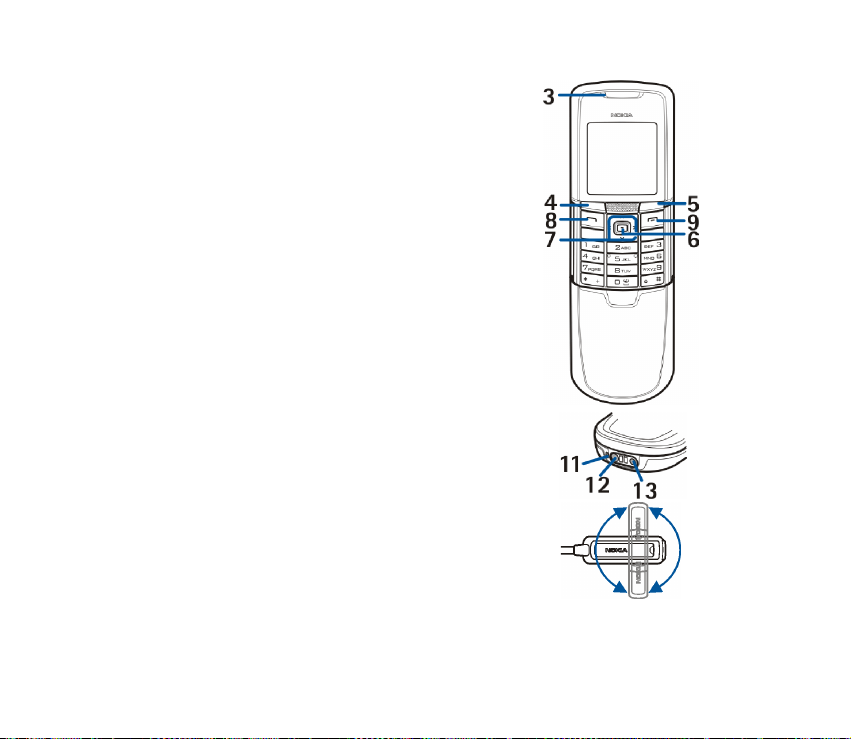
• 4 yönlü kaydýrma tuþu (7)
Yukarý ve aþaðý, sola ve saða kaydýrma.
• Bir telefon numarasýný aramak ve gelen bir aramayý
cevaplamak için ara tuþu (8)
• Etkin bir aramayý bitirmek ve herhangi bir iþlevden
çýkmak için bitir tuþu (9)
• Batarya kapaðýný serbest býrakma düðmeleri (10)
• Mikrofon (11)
• Þarj cihazý konektörü (12)
• Donaným konektörleri (13)
• Kamera merceði (14)
• Kulaklýklý Mikrofon Seti HS-15, döner klips
27Copyright © 2005 Nokia. All rights reserved.
Page 28

■ Bekleme modu
Telefon kullanýma hazýr ve herhangi bir karakter girilmemiþse, telefon bekleme
modundadýr.
• Þebeke adý veya operatör logosu (1)
• Hücresel þebekenin bulunduðunuz yerdeki sinyal gücü
(2)
• Batarya þarj düzeyi (3)
• Sol seçim tuþu Git’tir (4). Kiþisel kýsayol listesindeki
iþlevleri görüntülemek için Git seçeneðini belirleyin.
Bir iþlevi etkinleþtirmek için bunu seçin.
Kullanýlabilir iþlevlerin listesini görüntülemek için, Seçenk. > Seçenekleri
belirle seçeneðini belirleyin. Kýsayol listesine bir iþlev eklemek için Ýþaretle
seçeneðini belirleyin. Listeden bir iþlev kaldýrmak için Kaldýr seçeneðini
belirleyin.
Kiþisel kýsayol listenizdeki iþlevleri yeniden düzenlemek için, Seçenk. >
Düzenle seçeneðini belirleyin. Ýstenen iþlevi ve Taþý seçeneðini belirleyin ve
iþlevi, taþýmak istediðiniz konuma yerleþtirin.
• Orta seçim tuþu Menü’dür (5)
• Sað seçim tuþu Ýsimler’dir (6) ve Ýsimler menüsüne eriþmek için veya seçtiðiniz
bir iþleve ait kýsayol olarak kullanýlýr. Bkz: Kýsayollarým, sayfa 72. Farklý
operatörler operatöre özgü bir Web sitesine eriþmek için özel bir ad
kullanabilir.
28Copyright © 2005 Nokia. All rights reserved.
Page 29

Bekleme modundaki kýsayollar
• Aranan numaralarýn listesine eriþmek için ara tuþuna bir kez basýn. Ýstediðiniz
numaraya veya isme ilerleyin ve ara tuþuna basarak arayýn.
• Web tarayýcýsýný açmak için, 0 tuþunu basýlý tutun.
• Telesekreterinizi aramak için, 1 tuþunu basýlý tutun.
• Kaydýrma tuþunu kýsayol olarak kullanýn. Bkz: Kýsayollarým, sayfa 72.
• Tercihi deðiþtirmek için, tercihler listesini açýn: açma/kapama tuþuna kýsa
süreyle basýn ve listeden istediðiniz tercihi seçin.
Güç tasarrufu
Telefonun iþlevleri belirli bir süre kullanýlmadýðýnda ekranda dijital
saat görüntülenir. Güç tasarrufunu etkinleþtirmek için, bkz: Güç
tasarrufu, Ekran, sayfa 71. Ekran koruyucuyu devre dýþý býrakmak
için herhangi bir tuþa basýn.
Göstergeler
Bir ya da birkaç kýsa veya resimli mesaj aldýnýz. Bkz: Bir SMS mesajýný
okuma ve yanýtlama, sayfa 39.
Bir veya birkaç multimedya mesajý aldýnýz. Bkz: Multimedya mesajýný
okuma ve yanýtlama, sayfa 43.
Telefon cevapsýz bir arama kaydetti. Bkz: Arama kaydý, sayfa 67.
29Copyright © 2005 Nokia. All rights reserved.
Page 30

Tuþ takýmý kilitlidir. Bkz: Tuþ takýmý kilidi (tuþ kilidi), sayfa 30.
Gelen arama bildirimi’ni Kapalý ve Mesaj bildirim sesi’ni Kapalý olarak
ayarlarsanýz, telefon gelen arama ve kýsa mesaj için çalmaz. Bkz: Zil
sesleri, sayfa 70.
Çalar saat, Açýk olarak ayarlý. Bkz: Çalar saat, sayfa 93.
Paket veri baðlantýsý modu için Sürekli baðlantý seçildiðinde ve paket veri
baðlantýsý servisi kullanýlabilir olduðunda, gösterge görüntülenir. Bkz:
Paket veri baðlantýsý (EGPRS), sayfa 75.
Bir paket veri baðlantýsý kurulur. Bkz: Paket veri baðlantýsý (EGPRS),
sayfa 75 ve Sayfalarý tarama, sayfa 109.
Örneðin, bir paket veri baðlantýsý sýrasýnda arama yapýlýrsa veya arama
gelirse paket veri baðlantýsý askýya (beklemeye) alýnýr.
Bluetooth baðlantý göstergesi. Bkz: Bluetooth kablosuz iletiþim
teknolojisi, sayfa 73.
■ Tuþ takýmý kilidi (tuþ kilidi)
Tuþlara yanlýþlýkla basýlmasýný önlemek için tuþ takýmýný kilitleyebilirsiniz.
• Tuþ takýmýný ve açma/kapama tuþunu kilitlemek için, sürgülü kapaðý kapatýn ve
onaylamak için sol seçim tuþuna basýn (Kilitle); veya Menü seçeneðini
belirleyip 3,5 saniye içinde * tuþuna basýn.
• Tuþ takýmýný açmak için sürgülü kapaðý açýn veya Tuþ aç seçeneðini belirleyip,
1,5 saniye içinde * tuþuna basýn.
30Copyright © 2005 Nokia. All rights reserved.
Page 31

Güvenlik tuþ kilidi Açýk olarak ayarlanmýþsa, sizden istendiðinde güvenlik
kodunu girin.
Tuþlar kilitliyken bir aramayý cevaplamak için ara tuþuna basýn. Aramayý
bitirdiðinizde veya reddettiðinizde, tuþ takýmý otomatik olarak kilitlenir.
Otomatik tuþ kilidi ve Güvenlik tuþ kilidi için, bkz: Telefon, sayfa 80.
Cihazýnýzda programlanan resmi acil durum numarasý tuþ kilidi devredeyken de aranabilir.
31Copyright © 2005 Nokia. All rights reserved.
Page 32

3. Arama iþlevleri
■ Arama yapma
1. Aramak istediðiniz numarayý alan koduyla birlikte girin. Yanlýþ bir karakteri
silmek için, Sil seçeneðini belirleyin.
Uluslararasý arama yaparken, uluslararasý arama önekini (+ karakteri,
uluslararasý eriþim kodu yerine geçer) görüntülemek için önce * tuþuna iki kez
basýn, ardýndan sýrasýyla ülke kodunu, gerekiyorsa baþtaki 0'ý yazmadan alan
kodunu ve telefon numarasýný girin.
2. Numarayý aramak için ara tuþuna basýn.
3. Aramayý bitirmek veya arama denemesini iptal etmek için bitir tuþuna basýn
veya sürgülü kapaðý kapatýn.
Ýsimleri kullanarak arama yapma
Rehber’e kaydettiðiniz bir ismi veya telefon numarasýný bulmak için, bkz: Kartvizit
arama, sayfa 59. Numarayý aramak için ara tuþuna basýn.
Son numarayý tekrar arama
Aradýðýnýz veya aramaya çalýþtýðýnýz son 20 numaranýn listesine eriþmek için
bekleme modunda ara tuþuna bir kez basýn. Numarayý aramak için, bir numara
veya isim seçin ve ara tuþuna basýn.
32Copyright © 2005 Nokia. All rights reserved.
Page 33

■ Hýzlý arama
2 - 9 arasýndaki hýzlý arama tuþlarýndan birine bir telefon numarasý atayýn. Bkz:
Hýzlý arama, sayfa 65. Numarayý aþaðýdaki yöntemlerden biriyle arayýn:
• Bir hýzlý arama tuþuna basýn ve ardýndan ara tuþuna basýn.
• Hýzlý arama ayarý Açýk olarak belirlenmiþse, hýzlý arama tuþuna basýn ve arama
baþlayana kadar basýlý tutun. Bkz: Hýzlý arama, Arama, sayfa 79.
■ Bir aramayý cevaplama veya reddetme
Gelen bir aramayý cevaplamak için, ara tuþuna basýn veya sürgülü kapaðý açýn.
Aramayý sonlandýrmak için, bitir tuþuna basýn veya sürgülü kapaðý kapatýn.
Sürgülü kapak açýkken gelen bir aramayý reddetmek için, bitir tuþuna basýn.
Zil sesini susturmak için, Sessiz seçeneðini belirleyin. Bundan sonra, aramayý
cevaplayýn veya reddedin.
Ýpucu: Aramalarý aktarmak için, Meþgulse aktar iþlevi etkinleþtirilmiþse
reddedilen arama da aktarýlýr (örneðin, telesekreterinize). Bkz: Arama,
sayfa 79.
Telefona, kulaklýk tuþu bulunan uyumlu bir kulaklýklý mikrofon seti baðlýysa, bir
aramayý cevaplamak veya sonlandýrmak için kulaklýklý mikrofon seti tuþuna basýn.
Arama bekletme servisi
Etkin bir arama sýrasýnda bekleyen aramayý cevaplamak için, ara tuþuna basýn. Ýlk
arama beklemeye alýnýr. Etkin aramayý bitirmek için, bitir tuþuna basýn.
33Copyright © 2005 Nokia. All rights reserved.
Page 34

Arama bekletme servisi iþlevini etkinleþtirmek için, bkz: Arama, sayfa 79.
■ Görüþme sýrasýnda kullanýlabilecek seçenekler
Arama sýrasýnda kullanabileceðiniz seçeneklerin çoðu, þebeke servisleridir. Bu
servislerin kullanýlabilirliðini öðrenmek için þebeke operatörünüze veya servis
saðlayýcýnýza baþvurun.
Bir arama sýrasýnda ses seviyesini artýrmak veya azaltmak için kaydýrma tuþunun
saðýna veya soluna basýn.
Aþaðýdaki seçeneklerden bazýlarýna eriþmek için arama sýrasýnda Seçenk.
seçeneðini belirleyin:
Sustur veya Sesi aç, Rehber, Menü, Kaydet, Tuþlarý kilitle, Hoparlör veya Ahize
ve þebeke servisleri Beklet veya Devam, Cevapla ve Reddet, Yeni arama, DTMF
Gönder (ses dizeleri göndermek için), Deðiþtir (etkin aramayla beklemedeki arama
arasýnda geçiþ yapmak için), Baðla (beklemedeki bir aramayý etkin bir aramaya
baðlamak ve hattan ayrýlmak için), Konferans (en çok beþ kiþinin katýlmasýna izin
verilen bir konferans aramasý gerçekleþtirmek için), Konferansa ekle, Özel arama
(konferans aramasýnda özel görüþme yapmak için), Aramayý bitir, Aramalarý
kapat.
Not: Hoparlör kullanýmdayken, ses seviyesi fazla yüksek olabileceðinden cihazý
kulaðýnýza yakýn tutmayýn.
34Copyright © 2005 Nokia. All rights reserved.
Page 35

4. Metin yazma
Örneðin mesaj yazarken, normal veya akýllý metin giriþi özelliðini kullanarak metin
girebilirsiniz. Normal metin giriþini kullanýrken, 1 - 9 arasýndaki sayý tuþlarýndan
birine istediðiniz karakter görüntüleninceye dek art arda basýn. Akýllý metin
giriþinde, bir tuþa bir kez basarak harf girebilirsiniz
Metin yazdýðýnýz sýrada, ekranýn sol üst kýsmýnda akýllý metin giriþini belirten
göstergesi ve normal metin giriþini belirten göstergesi görünür. , Metin
giriþi göstergesinin yanýnda, büyük/küçük harf modunu belirten veya
simgesi görünür. Büyük/küçük harf modunu deðiþtirmek için # tuþuna basýn. ,
sayý modunu gösterir. Harf modundan sayý moduna geçmek için, # tuþunu basýlý
tutun ve Sayý modu seçeneðini belirleyin.
■ Ayarlar
Yazma dilini Telefon dili ayarýnda seçilenden farklý bir dile ayarlamak için
(sayfa 80), Seçenk. > Yazma dili seçeneðini belirleyin. Akýllý metin giriþi, yalnýzca
listede bulunan dillerde kullanýlabilir.
Akýllý metin giriþi seçeneðini belirlemek için Seçenk. > Sözlük açýk'ý veya normal
metin giriþi seçeneðini belirlemek için Seçenk. > Sözlük kapalý'yý seçin.
■ Akýllý metin giriþi
Akýllý metin giriþi, telefon tuþ takýmýný ve dahili bir sözlüðü kullanarak hýzlý þekilde
metin yazmanýza olanak verir.
35Copyright © 2005 Nokia. All rights reserved.
Page 36

1. 2 - 9 arasýndaki tuþlarý kullanarak bir sözcük yazmaya baþlayýn. Bir harf için
her tuþa yalnýzca bir kez basýn. Sözcük, tuþlara her bastýðýnýzda deðiþir.
2. Sözcüðü yazmayý tamamladýðýnýzda, sözcük doðruysa 0 tuþuna basýp boþluk
ekleyerek sözcüðü onaylayýn.
Sözcük doðru deðilse, * tuþuna art arda basýn veya Seçenk. > Uygun kayýtlar
seçeneðini belirleyin. Ýstediðiniz sözcük görüntülendiðinde Kullan seçeneðini
belirleyin.
Sözcükten sonra ? karakteri görüntülenirse, yazmayý düþündüðünüz sözcük
sözlükte yok demektir. Sözcüðü sözlüðe eklemek için Harfle seçeneðini
belirleyin. Sözcüðü girin (normal metin giriþini kullanýlýr) Kaydet seçeneðini
belirleyin.
■ Birleþik sözcükleri yazma
Sözcüðün ilk bölümünü girin ve kaydýrma tuþuna saða doðru basarak sözcüðü
onaylayýn. Sözcüðün son bölümünü yazýp onaylayýn.
■ Normal metin giriþi
1 - 9 arasýndaki bir sayý tuþlarýndan birine istediðiniz karakter görüntüleninceye
dek art arda basýn. Bir sayý tuþu altýnda bulunan tüm karakterler tuþ üzerinde
yazmaz. Kullanýlabilen karakterler, seçilen yazma diline baðlýdýr. Bkz: Ayarlar,
sayfa35.
Kullanmak istediðiniz harf ayný tuþ üzerinde bulunuyorsa, imleç görüntüleninceye
dek bekleyin veya kaydýrma tuþlarýndan birine basýn ve harfi girin.
En sýk kullanýlan noktalama iþaretleri ve özel karakterler, 1 sayý tuþu kullanýlarak
elde edilebilir.
36Copyright © 2005 Nokia. All rights reserved.
Page 37

5. Menülerde gezinme
Telefonunuz, menüler þeklinde gruplandýrýlmýþ geniþ bir iþlev yelpazesi sunar.
■ Menü iþlevlerine eriþme
1. Menüye eriþmek için Menü seçeneðini belirleyin. Menü görünümünü
deðiþtirmek için Seçenk. > Ana menü görün. > Liste veya Tablo seçeneðini
belirleyin.
2. Menüde ilerleyin ve örneðin Ayarlar seçeneðini belirleyin.
3. Menü alt menüler içeriyorsa, istediðiniz alt menüyü seçin; örneðin Ara.
4. Seçili menü baþka alt menüler de içeriyorsa, istediðiniz alt menüyü seçin
(örneðin, Herhangi bir tuþla cevap).
5. Ýstediðiniz ayarý seçin.
6. Önceki menü düzeyine dönmek için Geri seçeneðini belirleyin. Menüden
çýkmak için Çýk seçeneðini belirleyin.
37Copyright © 2005 Nokia. All rights reserved.
Page 38

6. Menü iþlevleri
■ Mesajlar
Mesaj servisleri sadece þebekeniz veya servis saðlayýcýnýz tarafýndan
destekleniyorsa kullanýlabilir.
Not: Mesaj gönderirken, cihazýnýzda Mesaj gönderildi iletisi görüntülenebilir. Bu,
mesajýn cihazýnýzda programlanmýþ mesaj merkez numarasýna cihazýnýz tarafýndan
gönderildiðini gösterir. Bu, mesajýn istenilen hedefe ulaþtýðýný göstermez.
Mesajlaþma servisleri ile ilgili daha ayrýntýlý bilgi için, servis saðlayýcýnýza baþvurun.
Önemli: Mesajlarý açarken dikkatli olun. Mesajlar zararlý yazýlým içerebilir veya
cihazýnýz ya da PC’niz için baþka þekillerde zararlý olabilir.
Mesajlarý, yalnýzca uyumlu özelliklere sahip cihazlar alabilir ve görüntüleyebilir. Mesajýn
görünümü alýcý cihaza baðlý olarak deðiþebilir.
Kýsa mesajlar (SMS)
Kýsa mesaj servisini (SMS) kullanarak, resim içerebilen birkaç normal kýsa
mesajdan oluþan çok parçalý mesajlar gönderip alabilirsiniz (þebeke servisi).
Kýsa mesaj veya resimli mesaj ya da bir e-posta mesajý göndermeden önce, mesaj
merkezi numaranýzý kaydetmeniz gerekir. Bkz: Mesaj ayarlarý, sayfa 55.
SMS e-posta servisinin sunulup sunulmadýðý hakkýnda bilgi almak ve servise
abone olmak için servis saðlayýcýnýza baþvurun. Bir e-posta adresini Rehber
menüsüne kaydetmek için, bkz: Numaralarý, öðeleri veya bir görüntüyü kaydetme,
sayfa 59.
38Copyright © 2005 Nokia. All rights reserved.
Page 39

Cihazýnýz tek bir mesaj için karakter sýnýrýný aþan metin mesajlarý göndermeyi destekler. Daha
uzun mesajlar, iki veya daha fazla mesajdan oluþan bir dizi olarak gönderilir. Servis
saðlayýcýnýz buna göre ücret uygulayabilir. Aksan veya diðer iþaretleri kullanan karakterler ve
Çince gibi bazý dil seçeneklerine ait karakterler, tek bir mesajda gönderilebilecek karakter
sayýsýný sýnýrlayacak þekilde daha fazla yer tutar.
Ekranýn üst kýsmýnda, kullanýlabilir karakter sayýsýný gösteren mesaj uzunluðu göstergesini
görebilirsiniz. Örneðin, 10/2, iki mesaj olarak gönderilecek metne 10 karakter daha
ekleyebileceðiniz anlamýna gelir.
SMS mesajý yazma ve gönderme
1. Menü > Mesajlar > Mesaj oluþtur > Metin mesajý seçeneðini belirleyin.
2. Bir mesaj girin. Bkz: Metin yazma, sayfa 35. Mesaja þablon veya resim eklemek
için, bkz: Þablonlar, sayfa 40. Her resimli mesaj birkaç kýsa mesaj oluþturur. Bir
resim veya birkaç parçalý mesaj göndermek, bir kýsa mesaj göndermekten daha
pahalý olabilir.
3. Mesajý göndermek için Gönder > Son kullanýlan, Telefon numarasýna, Birden
çok alýcýya veya E-posta adresine seçeneðini ya da önceden tanýmlý bir mesaj
tercihini kullanarak mesaj göndermek için Gönderim tercihi ile seçeneðini
belirleyin. Gönderim tercihi için, bkz: Kýsa mesaj ve SMS e-posta, page 55. Bir
telefon numarasý veya e-posta adresi seçin veya girin, ya da bir tercih seçin.
Bir SMS mesajýný okuma ve yanýtlama
Bir mesaj veya SMS üzerinden e-posta aldýðýnýzda göstergesi görüntülenir.
Yanýp sönen simgesi mesaj hafýzasýnýn dolduðunu gösterir. Yeni mesajlarý
alabilmek için Gelen kutusu klasörünüzdeki eski mesajlarýn bazýlarýný silin.
39Copyright © 2005 Nokia. All rights reserved.
Page 40

1. Yeni bir mesajý görüntülemek için, Göster seçeneðini belirleyin. Mesajý daha
sonra görüntülemek için Çýk seçeneðini belirleyin.
Mesajý daha sonra okumak için Menü > Mesajlar > Gelen kutusu seçeneðini
belirleyin. Birden çok mesaj alýndýysa, okumak istediðiniz mesajý seçin.
simgesi, okunmamýþ bir mesajý gösterir.
2. Bir mesajý okurken, Seçenk. seçeneðini belirleyin ve mesajý silin veya iletin, kýsa
mesaj veya SMS e-postasý olarak düzenleyin, okumakta olduðunuz mesaja yeni
ad verin veya mesajý baþka bir klasöre taþýyýn ya da mesajýn ayrýntýlarýný
görüntüleyin veya alýn. Ayrýca mesajýn baþýndaki metni kopyalayarak telefon
ajandasýna hatýrlatýcý notu olarak da ekleyebilirsiniz. Resimli bir mesajý okurken
resmi Þablonlar klasörüne kaydetmek için, Resmi kaydet seçeneðini belirleyin.
3. Bir mesaj olarak yanýtlamak için Cevap yaz > Metin mesajý veya Multimedya
mesaj seçeneðini belirleyin. Cevap mesajýný girin. Bir
e-posta yanýtlarken, önce e-posta adresini ve konuyu onaylayýn veya
düzenleyin.
4. Mesajý görüntülenen numaraya göndermek için Gönder > Tamam seçeneðini
belirleyin.
Þablonlar
Telefonunuz kýsa mesajlarda, resimli mesajlarda veya SMS e-posta mesajlarýnda
kullanabileceðiniz metin þablonlarý ve resim þablonlarý saðlar.
Þablon listesine eriþmek için, Menü > Mesajlar > Kayýtlý öðeler > Metin
mesajlarý > Þablonlar seçeneðini belirleyin.
40Copyright © 2005 Nokia. All rights reserved.
Page 41

Multimedya mesajlarý (MMS)
Multimedya mesajý, metin, ses, resim, takvim notu, kartvizit veya video klip
içerebilir. Telefon, boyutu 300 KB’ye kadar olan multimedya mesajlarýný destekler
(bazý operatörler/þebekeler bunu 100 KB ile sýnýrlandýrýr). Mesaj fazla büyükse,
telefon mesajý alamayabilir. Bazý þebekeler, multimedya mesajýný
görüntüleyebileceðiniz bir Ýnternet adresini içeren metin mesajlarýna izin verebilir.
Multimedya mesajlarý aþaðýdaki biçimleri destekler:
• Resim: JPEG, GIF, WBMP, BMP ve PNG.
• Ses: MP3, AAC, Ölçeklendirilebilir çok sesli (polyphonic) MIDI (SP-MIDI), AMR
ses klipleri ve tek sesli (monophonic) zil sesleri.
• Video klipler: 3GP biçiminde, QCIF ve SubQCIF görüntü boyutuna sahip video
klipler ve AMR, WB AMR veya ACC LC ses klipleri
Telefon, tüm dosya biçimlerini desteklemeyebilir.
Arama, oyun, baþka bir Java uygulamasý veya GSM veri baðlantýsý üzerinden etkin
bir tarama oturumu sýrasýnda multimedya mesajlarýný alamazsýnýz. Multimedya
mesajlarýnýn çeþitli nedenlerden ötürü iletilememe olasýlýðýný göz önünde
bulundurarak, önemli haberleþmelerinizde yalnýzca multimedya mesajlarýna
güvenmeyin.
Multimedya mesajý yazma ve gönderme
Multimedya mesaj ayarlarýný yapmak için, bkz: Multimedya, sayfa 56. Multimedya
mesajý servisine abonelik ve bu servisin kullanýmý için servis saðlayýcýnýza
baþvurun.
1. Menü > Mesajlar > Mesaj oluþtur > Multimedya mesaj seçeneðini belirleyin.
41Copyright © 2005 Nokia. All rights reserved.
Page 42

2. Bir mesaj girin. Bkz: Metin yazma, sayfa 35.
Dosya eklemek için Seçenk. > Ekle seçeneðini belirleyin ve aþaðýdaki
seçenekler arasýndan seçiminizi yapýn:
Galeri'den bir dosya eklemek için, Görüntü, Ses klibi veya Video klip.
Yeni görüntü seçeneði, Kamera'yý etkinleþtirip mesaja eklenecek yeni bir
fotoðraf çekmek üzere kullanýlýr.
Yeni ses klibi seçeneði, Kaydedici'yi açýp mesaja eklenecek yeni bir kayýt
yapmak üzere kullanýlýr.
Slayt seçeneði mesaja slayt eklemek için kullanýlýr. Telefonunuz, birkaç sayfa
içeren multimedya mesajlarýný ('slaytlar') destekler. Her slaytta metin, bir
resim, bir ajanda notu, bir kartvizit ve bir ses klibi bulunabilir. Mesaj birkaç
slayt içeriyorsa, istediðiniz slaydý açmak için Seçenk. > Önceki slayt >
Sonraki slayt veya Slayt listesi seçeneðini belirleyin. Slaytlar arasýndaki süreyi
ayarlamak için Seçenk. > Slayt süresi seçeneðini belirleyin. Metin bileþenini
mesajýn üstüne veya altýna taþýmak için Seçenk. > Metni baþa koy veya Metni
sona koy seçeneðini belirleyin.
Kartvizit veya Ajanda notu seçeneði mesaja kartvizit veya ajanda notu
eklemek için kullanýlýr.
Ayrýca, aþaðýdaki seçenekler de kullanýlabilir: Sil (mesajdan bir görüntü, slayt
veya ses klibi silmek için), Metni sil, Önizleme, Mesajý kaydet. Diðer
seçenekler'de aþaðýdaki seçenekler kullanýlabilir: Kartvizit ekle, Numara ekle,
Mesaj bilgileri ve Konuyu düzelt.
42Copyright © 2005 Nokia. All rights reserved.
Page 43

3. Mesajý göndermek için, Gönder > Son kullanýlan, Telefon numarasýna,
E-posta adresine veya Birden çok alýcýya seçeneðini belirleyin.
4. Kartviziti listeden seçin veya bir telefon numarasý veya e-posta adresi girin, ya
da kartviziti Rehber > Ýsimler altýnda arayýn. Tamam seçeneðini
belirlediðinizde mesaj, gönderilmek üzere Giden kutusu klasörüne taþýnýr.
Multimedya mesajý gönderilirken animasyonlu simge görüntülenir ve bu
sýrada telefonda diðer iþlevleri kullanabilirsiniz. Gönderme baþarýsýz olursa,
telefon birkaç kez daha mesajý yeniden göndermeye çalýþýr. Bu da baþarýsýz
olursa, telefon bunu size bildirir. Mesaj Giden kutusu klasöründe kalýr; mesajý
daha sonra yeniden göndermeyi deneyebilirsiniz.
Gönderilmiþ mesajlarý kaydet > Evet seçiliyse, kaydedilen mesaj Gönderilmiþ
öðeler klasörüne kaydedilir. Bkz: Multimedya, sayfa 56. Mesajýn gönderilmesi,
mesajýn istenen hedefte ulaþtýðýný göstermez.
Telif hakký korumasý, bazý görüntülerin, müzik (zil sesleri dahil) ve baþka içerik öðelerinin
kopyalanmasýna, üzerinde deðiþiklik yapýlmasýna, aktarýlmasýna veya iletilmesine engel
oluþturabilir.
Multimedya mesajýný okuma ve yanýtlama
Multimedya mesaj servisinin oluþturulmuþ ayarý genellikle açýk olarak yapýlmýþtýr.
Telefonunuz multimedya mesajý alýrken, animasyonlu simgesi görüntülenir.
Mesaj alýndýðýnda göstergesi ve Multimedya mesajý alýndý yazýsý görünür.
1. Mesajý okumak için Göster seçeneðini belirleyin. Mesajý daha sonra
görüntülemek için Çýk seçeneðini belirleyin.
43Copyright © 2005 Nokia. All rights reserved.
Page 44

Mesajý daha sonra okumak için Menü > Mesajlar > Gelen kutusu seçeneðini
belirleyin. Mesajlar listesinde göstergesi, okunmamýþ bir mesajý gösterir.
Görüntülemek istediðiniz mesajý seçin.
2. Ortadaki seçim tuþunun iþlevi, mesajda görüntülenmekte olan eke göre deðiþir.
Alýnan mesaj bir sunum içeriyorsa, tüm mesajý görüntülemek için Oynat
seçeneðini belirleyin.
Aksi durumda, mesaja ekli bir ses klibini dinlemek veya video klibi
görüntülemek için Oynat seçeneðini belirleyin. Bir görüntüyü yakýnlaþtýrmak
için Yakýnlþ. seçeneðini belirleyin. Bir kartviziti, ajanda notunu görüntülemek
veya bir tema nesnesini açmak için Aç'ý seçin. Gerçek zamanlý aktarým
baðlantýsý açmak için Yükle seçeneðini belirleyin.
3. Mesajý yanýtlamak için Seçenk. > Cevap yaz > Metin mesajý veya
Multimedya mesaj seçeneðini belirleyin. Cevap mesajýný girin ve Gönder
seçeneðini belirleyin. Cevap mesajýný yalnýzca orijinal mesajý size gönderen
kiþiye gönderebilirsiniz.
Seçenk. seçeneðini belirlediðinizde aþaðýdaki seçeneklerden bazýlarý
kullanýlabilir olacaktýr: Sunumu oynat, Metni göster, Görüntüyü aç, Ses
klibini aç veya Video klibini aç, Görüntüyü kaydet, Ses klibini kaydet, Video
klibi kaydet, Ayrýntýlar, Mesajý sil, Cevap yaz, Tümünü yanýtla, Numaraya
ilet, E-postaya ilet veya Çok kiþiye ilet, Düzenle, Mesaj bilgileri.
Hafýza dolu
Bekleyen bir multimedya mesajýnýz varsa ve mesaj hafýzasý doluysa, yanýp
söner ve Multimedya haf. dolu, bekleyen mesaj. göster yazýsý görünür. Bekleyen
44Copyright © 2005 Nokia. All rights reserved.
Page 45

mesajý görüntülemek için Göster seçeneðini belirleyin. Mesajý kaydetmek için
Kaydet seçeneðini belirleyin. Eski bir mesajý silmek için, klasörü ve silinecek eski
mesajý seçin.
Bekleyen mesajý silmek için Çýk > Evet seçeneðini belirleyin. Hayýr seçeneðini
belirlerseniz, mesajý görüntüleyebilirsiniz.
Klasörler
Telefon alýnan metin ve multimedya mesajlarýný Gelen kutusu klasörüne kaydeder.
Henüz gönderilmemiþ multimedya mesajlarý Giden Kutusu klasörüne taþýnýr.
Mesaj ayarlarý > Metin mesajlarý > Gönderilmiþ mesajlarý kaydet > Evet ve
Mesaj ayarlarý > Multimedya msj. > Gönderilmiþ mesajlarý kaydet > Evet,
seçeneðini belirlerseniz gönderilmiþ öðeler Gönderilmiþ öðeler klasörüne
kaydedilir.
Yazmakta olduðunuz ve daha sonra göndermek istediðiniz kýsa mesajý Kayýtlý
öðeler klasörüne kaydetmek için Seçenk. > Mesajý kaydet > Kayýtlý metin msj.
seçeneðini belirleyin. Multimedya mesajlarý için Mesajý kaydet seçeneðini
belirleyin. göstergesi, gönderilmemiþ mesajlarý belirtir.
Kýsa mesajlarýnýzý düzenlemek için bir kýsmýný Klasörlerim klasörüne taþýyabilir
veya mesajlarýnýz için yeni klasörler ekleyebilirsiniz. Mesajlar > Kayýtlý öðeler >
Metin mesajlarý > Klasörlerim seçeneðini belirleyin.
Klasör eklemek için, Seçenk. > Klasör ekle seçeneðini belirleyin. Herhangi bir
klasör kaydetmediyseniz Ekle seçeneðini belirleyin.
Bir klasörü silmek veya yeniden adlandýrmak için, istediðiniz klasöre ilerleyin ve
Seçenk. > Klasörü sil veya Klasöre ad ver seçeneðini belirleyin.
45Copyright © 2005 Nokia. All rights reserved.
Page 46

Sohbet mesajlarý (SM)
Sohbet mesajlarý (þebeke servisi), kýsa ve basit metin mesajlarýný, TCP/IP
protokolleri üzerinden iletilmek üzere çevrimiçi kullanýcýlara göndermek için
kullanýlan bir yöntemdir.
Sohbet mesajlarýný kullanabilmeniz için bu servise abone olmanýz gerekir. Bu
iþlevin kullanýlabilirliðini ve ücretlerini öðrenmek ve servise abone olmak için,
benzersiz kimliðinizi ve þifrenizi aldýðýnýz ve ayarlarý öðrendiðiniz þebeke
operatörünüze veya servis saðlayýcýnýza baþvurun.
Sohbet servisinin gerekli ayarlarýný yapmak için, bkz: Að ayarlarý, Sohbet
menüsüne eriþme, sayfa 46. Ekrandaki simge ve metinler sohbet servisine göre
farlýlýk gösterebilir.
Þebekeye baðlý olarak, etkin sohbet oturumu telefon bataryasýnýn daha hýzlý
þekilde bitmesine yol açabilir ve telefonu þarj cihazýna baðlamanýz gerekebilir.
Sohbet menüsüne eriþme
Çevrimdýþý durumdayken menüye eriþmek için Menü > Mesajlar > Sohbet
seçeneðini belirleyin. Sohbet servisi için birden çok baðlantý ayar grubu varsa,
istediðiniz birini seçin. Yalnýzca bir tanýmlý grup varsa, otomatik olarak o seçilir.
Aþaðýdaki seçenekler gösterilir: Sohbet servisine baðlanmak için Giriþ seçeneðini,
sohbet oturumu sýrasýnda kaydettiðiniz sohbet oturumlarýný görüntülemek, silmek
veya yeniden adlandýrmak için Kayýtlý oturumlar seçeneðini veya mesajlaþma ve
durum baðlantýsý için gereken ayarlarý düzenlemek için Að ayarlarý seçeneðini
kullanýn.
46Copyright © 2005 Nokia. All rights reserved.
Page 47

Sohbet servisine baðlanma
Sohbet servisine baðlanmak için, Sohbet menüsüne girin, bir sohbet servisini
etkinleþtirip Giriþ seçeneðini belirleyin. Telefon baðlantýyý baþarýyla kurduðunda,
Girildi mesajý görüntülenir.
Sohbet servisi baðlantýsýný kesmek için, Çýk seçeneðini belirleyin.
Sohbet oturumu baþlatma
Sohbet menüsünü açýn ve servise baðlanýn. Servisi farklý yollarla baþlatabilirsiniz.
Þunlarý seçin:
Oturumlar seçeneði yeni ve okunmuþ sohbet mesajlarýnýn listesini veya etkin
sohbet oturumu sýrasýnda alýnan sohbet davetlerini görüntülemek için kullanýlýr.
Ýstediðiniz mesaja veya davete ilerleyin ve mesajý okumak için Aç seçeneðini
belirleyin.
yeni, ise okunmuþ sohbet mesajlarýný gösterir.
yeni, ise okunmuþ grup mesajlarýný gösterir.
davetleri gösterir.
Ekrandaki simge ve metinler sohbet servisine göre farlýlýk gösterebilir.
Sohbet rehberi menüsünde eklediðiniz kartvizitler bulunur. Sohbet etmek
istediðiniz kartvizite ilerleyin ve Sohbet seçeneðini veya listede yeni bir kartvizit
gösteriliyorsa Aç seçeneðini belirleyin. Kartvizit eklemek için bkz: Sohbet rehberi,
sayfa 50.
telefonun rehber hafýzasýndaki çevrimiçi kartvizit sahiplerini, ise
çevrimdýþý kartvizit sahiplerini gösterir. engellenen bir kartviziti gösterir.
ise yeni bir mesaj gönderilen bir kartvizit gösterir.
47Copyright © 2005 Nokia. All rights reserved.
Page 48

Gruplar > ve Genel gruplar. Genel gruplarýn, þebeke operatörü veya servis
saðlayýcýsý tarafýndan saðlanan yer imleri listesi görüntülenir. Grupla sohbet
oturumu baþlatmak için gruba ilerleyin ve Katýl seçeneðini belirleyin. Oturumda
kullanmak istediðiniz ekran adýnýzý girin. Grup oturumuna baþarýyla katýldýktan
sonra, bir grup oturumu baþlatabilirsiniz. Özel grup oluþturmak için, bkz: Gruplar,
sayfa 50.
Þebekede telefon numarasýna, ekran adýna, e-posta adresine veya isme göre baþka
sohbet kullanýcýlarý veya genel gruplar bulmak için Bul > Kullanýcýlar veya
Gruplar seçeneðini belirleyin. Gruplar seçeneðini belirlerseniz, grup içinde bir
üyeyi arayarak veya grup adý, konu veya kimlikle bir grup arayabilirsiniz.
Ýstediðiniz kullanýcý veya grubu bulduðunuzda sohbete baþlamak için, Seçenk. >
Sohbet veya Gruba katýl seçeneðini belirleyin.
Rehber menüsünden bir oturum baþlatýn, bkz: Abone isimlerini görüntüleme
sayfa 64.
Bir daveti kabul etme veya reddetme
Bekleme modunda, sohbet servisine baðlýyken yeni bir davet aldýðýnýzda, Yeni
davet alýndý mesajý görüntülenir. Okumak için Oku seçeneðini belirleyin. Birden
çok davet alýndýysa, istediðiniz davete ilerleyin ve Aç seçeneðini belirleyin. Özel
grup oturumuna katýlmak için, Kabul seçeneðini belirleyin ve ekran adýný girin;
daveti reddetmek ya da silmek içinse, Seçenk. > Reddet veya Sil seçeneðini
belirleyin.
Alýnan sohbet mesajýný okuma
Bekleme modunda, sohbet servisine baðlandýðýnýzda etkin bir sohbet oturumuna
ait olmayan yeni bir mesaj alýrsanýz, Yeni sohbet mesajý ifadesi görüntülenir.
48Copyright © 2005 Nokia. All rights reserved.
Page 49

Okumak için Oku seçeneðini belirleyin. Birden fazla mesaj alýrsanýz, mesaja
ilerleyin ve Aç seçeneðini belirleyin.
Etkin bir oturum sýrasýnda alýnan yeni mesajlar Sohbet > Oturumlar bölümünde
tutulur. Sohbet rehberi menüsünde olmayan birinden mesaj alýrsanýz, gönderenin
kimliði görüntülenir. Telefon hafýzasýnda olmayan yeni bir kartviziti kaydetmek
için Seçenk. > Kartviziti kaydet seçeneðini belirleyin.
Bir oturuma katýlma
Yaz seçeneðini kullanarak sohbet oturumuna katýlabilir veya sohbet oturumu
baþlatabilirsiniz. Mesajýnýzý yazýn ve göndermek için, Gönder seçeneðini belirleyin
veya ara tuþuna basýn. Seçenk. seçeneðini belirlerseniz, aþaðýdaki seçeneklerden
bazýlarý kullanýlabilir: Oturumu göster, Kartviziti kaydet, Grup üyeleri, Kartviziti
engelle, Oturumu kapat.
Uygunluk durumunuzu düzenleme
1. Sohbet menüsünü açýn ve servise baðlanýn.
2. Kendi durum bilgilerinizi veya ekran adýnýzý görüntülemek ve düzenlemek için
Ayarlarým seçeneðini belirleyin.
3. Tüm diðer sohbet kullanýcýlarýnýn çevrimiçi olduðunuzu görmelerine izin
vermek için Uygunluk > Herkese uygun seçeneðini belirleyin.
Çevrimiçi olduðunuzu, yalnýzca sohbet rehberinizdeki kiþilerin görmelerini
saðlamak için Uygunluk > Kartvizit. uygun seçeneðini belirleyin.
Çevrimdýþý görünmek için Uygunluk > Baðlý deðil göster seçeneðini belirleyin.
Sohbet servisine baðlandýðýnýzda, çevrimiçi olduðunuzu gösterir, ise
diðerlerine görünmediðinizi gösterir.
49Copyright © 2005 Nokia. All rights reserved.
Page 50

Sohbet rehberi
Sohbet rehberine kartvizit eklemek için sohbet servisine baðlanýn ve Sohbet
rehberi seçeneðini belirleyin. Listeye kartvizit eklemek için Seçenk. > Kartvizit
ekle seçeneðini belirleyin veya eklenmiþ bir kartvizitiniz yoksa Ekle seçeneðini
belirleyin. Kimliði el ile giriþ, Sunucuda bul, Sunucudan kopya. veya Cep
numarasý ile seçeneðini belirleyin.
Bir kartvizite ilerleyin ve oturum baþlatmak için Sohbet seçeneðini belirleyin veya
Seçenk. > Kartvizit bilgileri, Kartviziti engelle (veya Engeli kaldýr), Kartvizit
ekle, Kartviziti sil, Listeyi deðiþtir, Sunucuya kopyala veya Uygunluk bildiriml.
seçeneðini belirleyin.
Mesajlarý engelleme ve engellemeyi kaldýrma
Mesajlarý engellemek için, sohbet servisine baðlanýn ve Oturumlar > Sohbet
rehberi seçeneðini belirleyin veya bir oturuma katýlýn ya da oturum baþlatýn. Gelen
mesajlarýný engellemek istediðiniz kartvizite ilerleyin, Seçenk. > Kartviziti
engelle > Tamam seçeneðini belirleyin.
Mesajlarýn engelini kaldýrmak için, sohbet servisine baðlanýn ve Engelliler listesi
seçeneðini belirleyin. Mesajlarýndan engeli kaldýrmak istediðiniz kartvizite
ilerleyin ve Eng. kld. seçeneðini belirleyin.
Gruplar
Bir sohbet oturumu için kendi özel gruplarýnýzý oluþturabilir veya servis saðlayýcýsý
tarafýndan saðlanan genel gruplarý kullanabilirsiniz. Özel gruplar yalnýzca bir
sohbet oturumu sýrasýnda varolur ve gruplar, servis saðlayýcýnýn sunucusuna
kaydedilir. Giriþ yaptýðýnýz sunucu, grup servislerini desteklemiyorsa grupla iliþkili
tüm menüler silik olarak gösterilir.
50Copyright © 2005 Nokia. All rights reserved.
Page 51

Genel gruplar
Servis saðlayýcýnýz tarafýndan saðlanan genel gruplarýn yer imlerini
kaydedebilirsiniz. Sohbet servisine baðlanýn, Gruplar >Genel gruplar
seçeneklerini belirleyin. Sohbet etmek istediðiniz gruba ilerleyin ve Katýl
seçeneðini belirleyin. Grupta deðilseniz, grupta kullanacaðýnýz takma ad olarak
ekran adýnýzý girin. Grup listenizden bir grubu silmek için Seçenk. > Grubu sil
seçeneðini belirleyin.
Bir grubu aramak için Gruplar > Genel gruplar > Grup bul seçeneðini belirleyin.
Grupta yer alan bir üyeyi arayarak veya grup adý, konu veya kimlikle bir grup
arayabilirsiniz.
Özel grup oluþturma
Sohbet servisine baðlanýn ve Gruplar > Grup oluþtur seçeneðini belirleyin.
Grubun adýný ve kullanmak istediðiniz ekran adýný girin. Rehberde özel grup
üyelerini iþaretleyin ve davet yazýn.
E-posta uygulamasý
E-posta uygulamasý, iþyerinde veya evde olmadýðýnýzda uyumlu e-posta
hesabýnýza eriþmenize olanak tanýr. Bu e-posta uygulamasý, SMS ve MMS e-posta
iþlevinden farklýdýr.
Telefonunuz POP3 ve IMAP4 e-posta sunucularýný destekler. E-posta alýp
göndermeye baþlamadan önce aþaðýdakileri yapmanýz gerekebilir:
• Yeni bir e-posta hesabý edinmek veya geçerli hesabý kullanmak. E-posta
hesabýnýzýn kullanýlabilirliði konusunda bilgi almak için e-posta servis
saðlayýcýnýza baþvurun.
51Copyright © 2005 Nokia. All rights reserved.
Page 52

• E-posta için gereken ayarlarla ilgili olarak e-posta servis saðlayýcýnýza
baþvurun. E-posta yapýlandýrma ayarlarýný bir yapýlandýrma mesajý olarak
alabilirsiniz. Bkz: Yapýlandýrma ayarlarý servisi, sayfa 17. Ayrýca ayarlarý el ile
de girebilirsiniz. Bkz: Yapýlandýrma, sayfa 82.
E-posta ayarlarýný etkinleþtirmek için Menü > Mesajlar > Mesaj ayarlarý >
E-posta mesajlarý seçeneðini belirleyin. Bkz: E-posta, sayfa 57.
Bu uygulama, tuþ seslerini desteklemez.
E-posta yazma ve gönderme
1. Menü > Mesajlar > E-posta > E-posta oluþtur seçeneðini belirleyin.
2. Alýcýnýn e-posta adresini, konuyu ve e-posta mesajýný girin.
Epostaya bir dosya eklemek için Seçenek > Ekle seçeneðini belirleyin ve Galeri
menüsünden bir dosya seçin.
3. Gönder > Þimdi gönder seçeneðini belirleyin.
E-posta indirme
1. Eposta uygulamasýna eriþmek için Menü > Mesajlar > E-posta seçeneðini
belirleyin.
2. E-posta hesabýnýza gönderilmiþ olan e-posta mesajlarýný indirmek için Al
seçeneðini belirleyin.
Yeni e-posta mesajlarýný indirmek ve Giden kutusu klasörüne kaydedilen e-
postayý göndermek için Seçenek > Al ve gönder seçeneðini belirleyin.
Önce, eposta hesabýnýza gönderilen yeni e-posta mesajlarýnýn baþlýklarýný
indirmek için Seçenek > Yeni e-pst kontr. seçeneðini belirleyin. Ardýndan,
52Copyright © 2005 Nokia. All rights reserved.
Page 53

seçili epostayý indirmek için, istediðiniz epostalarý iþaretleyin ve Seçenek > Al
seçeneðini belirleyin.
3. Gelen kutusu klasöründe yeni mesajý seçin. Daha sonra görüntülemek için Geri
seçeneðini belirleyin. göstergesi, okunmamýþ bir mesajý gösterir.
E-posta okuma ve yanýtlama
Menü > Mesajlar > E-posta > Gelen kutusu seçeneðini belirleyin. Mesajý
okurken, kullanýlabilen seçenekleri görüntülemek için Seçenek seçeneðini
belirleyin.
Bir e-postayý yanýtlamak için Yanýtla > Orijinal metin veya Boþ ekran seçeneðini
belirleyin. Birden çok mesajý cevaplamak için Seçenek > Tümünü yanýtla
seçeneðini belirleyin. E-posta adresini ve konuyu onaylayýn veya düzenleyin, sonra
da yanýtýnýzý yazýn. Mesajý göndermek için Gönder > Þimdi gönder seçeneðini
belirleyin.
Gelen kutusu ve diðer klasörler
Telefonunuz, e-posta hesabýnýzdan indirdiðiniz e-postalarý Gelen kutusu
klasörüne kaydeder. Diðer klasörler þu klasörleri içerir: Tamamlanmamýþ epostalarý kaydetmek için Taslaklar, e-postalarý düzenlemek ve kaydetmek için
Arþiv, gönderilmemiþ e-postalarý kaydetmek için Giden kutusu ve gönderilmiþ e-
postalarý kaydetmek için Gönderilmiþ öðeler.
Klasörleri ve bu klasörlerin eposta içeriðini yönetmek için Seçenek > Klasörü
yönet seçeneðini belirleyin.
53Copyright © 2005 Nokia. All rights reserved.
Page 54

Eposta mesajlarýný silme
Menü > Mesajlar > E-posta > Seçenek > Klasörü yönet seçeneðini belirleyin ve
istediðiniz klasörü seçin. Silmek istediðiniz mesajlarý iþaretleyin ve bunlarý silmek
için Seçenek > Sil seçeneðini belirleyin.
Epostanýn telefonunuzdan silinmesi, eposta sunucusundan da silinmesi anlamýna
gelmez. Telefonu, epostayý ayný zamanda eposta sunucusundan da silecek þekilde
ayarlamak için Menü > Mesajlar > E-posta > Seçenek > Ek ayarlar > Kopya.
sncd býrak > Alýnan mesajlarý sil seçeneðini belirleyin.
Sesli mesajlar
Telesekreter bir þebeke servisidir ve bu servise abone olmanýz gerekebilir. Ayrýntýlý
bilgi için servis saðlayýcýnýza baþvurun.
Telesekreterinizi aramak için Menü > Mesajlar > Sesli mesajlar > Ses
mesajlarýnýn dinlenmesi seçeneðini belirleyin. Telesekreter numaranýzý girmek,
bulmak veya düzenlemek için Telesekreter numarasý seçeneðini belirleyin.
Þebeke tarafýndan destekleniyorsa, simgesi yeni sesli mesajlarý gösterir.
Telesekreter numaranýzý aramak için, Dinle seçeneðini belirleyin.
Bilgi mesajlarý
Bilgi mesajlarý þebeke servisiyle, servis saðlayýcýnýzdan çok çeþitli konularda
mesajlar alabilirsiniz. Bu servisten yararlanmak, konular ve ilgili konu numaralarý
için servis saðlayýcýnýza baþvurun.
54Copyright © 2005 Nokia. All rights reserved.
Page 55

Servis komutlarý
Menü > Mesajlar > Servis komutlarý seçeneðini belirleyin. Þebeke servislerini
etkinleþtirme komutlarý gibi servis isteklerinizi (USSD komutlarý olarak da bilinir)
yazýn ve servis saðlayýcýnýza gönderin.
Mesajlarý silme
Bir klasördeki tüm mesajlarý silmek için Menü > Mesajlar > Mesajlarý sil
seçeneðini belirleyin ve mesajlarý silmek istediðiniz klasörü seçin. Evet seçeneðini
belirlediðinizde, klasör okunmamýþ mesajlar içeriyorsa, telefon bunlarý da silmek
isteyip istemediðinizi sorar. Yeniden Evet seçeneðini belirleyin.
Mesaj ayarlarý
Kýsa mesaj ve SMS e-posta
Mesaj ayarlarý, mesajlarýn gönderilmesini, alýnmasýný ve görüntülenmesini etkiler.
Menü > Mesajlar > Mesaj ayarlarý > Metin mesajlarý seçeneðini belirleyin ve
aþaðýdaki seçenekler arasýndan seçim yapýn:
• Mesaj tercihi seçeneðini belirleyin ve SIM kartýnýz birden çok mesaj tercih
grubunu destekliyorsa deðiþtirmek istediðiniz ayarý seçin.
Þu seçenekler kullanýlabilir: Mesaj merkezi numarasý (servis saðlayýcýnýz
tarafýndan saðlanýr), Mesaj tipi, Mesaj geçerliliði, Standart alýcý numarasý
(kýsa mesajlar) veya E-posta sunucusu (e-posta), Ýletim raporlarý, Paket veri
kullan, Ayný merkez yoluyla yanýt (þebeke servisi) ve Gönderim tercihine yeni
ad ver.
55Copyright © 2005 Nokia. All rights reserved.
Page 56

• Gönderilmiþ mesajlarý kaydet > Evet seçeneði, telefonu, gönderilmiþ kýsa
mesajlarý Gönderilmiþ öðeler klasörüne kaydedecek þekilde ayarlamak için
kullanýlýr.
Multimedya
Mesaj ayarlarý, multimedya mesajlarýnýn gönderilmesini, alýnmasýný ve
görüntülenmesini etkiler.
Menü > Mesajlar > Mesaj ayarlarý > Multimedya msj. seçeneðini belirleyin ve
aþaðýdaki seçenekler arasýndan seçim yapýn:
• Gönderilmiþ mesajlarý kaydet > Evet - telefonu, gönderilmiþ multimedya
mesajlarýný Gönderilmiþ öðeler klasörüne kaydedecek þekilde ayarlamak için
kullanýlýr.
• Ýletim raporlarý - þebekenizden mesajlarýnýzýn iletim raporlarýný göndermesini
istemek için kullanýlýr (þebeke servisi).
• Standart slayt süresi - multimedya mesajlarýnda bulunan slaytlar arasýndaki
standart süreyi tanýmlamak için kullanýlýr.
• Multimedya alýmýna izin ver > Evet veya Hayýr - multimedya mesajý almak
veya multimedya mesajý almayý engellemek için kullanýlýr. Ana þebekede
seçeneðini belirlerseniz, þebeke dýþýnda bulunduðunuzda multimedya
mesajlarýný alamazsýnýz.
• Gelen multimedya mesajlarý > Al, El ile al veya Reddet - multimedya
mesajlarýnýn otomatik olarak veya yalnýzca sorulduktan sonra alýnmasýna izin
vermek veya alýmýný reddetmek için kullanýlýr.
56Copyright © 2005 Nokia. All rights reserved.
Page 57

• Yapýlandýrma ayarlarý > Yapýlandýrma. Yalnýzca multimedya mesajlarýný
destekleyen yapýlandýrmalar gösterilir. Multimedya mesajlarý için bir servis
saðlayýcý, Standart veya Kiþisel yapýlandýrm. seçeneðini belirleyin.
Hesap seçeneðini belirleyin ve etkin yapýlandýrma ayarlarýnda bulunan
multimedya mesaj servisi hesabýný seçin.
• Reklamlara izin ver - reklamlarý almak veya reddetmek için kullanýlýr.
Multimedya alýmýna izin ver özelliði Hayýr olarak ayarlanmýþsa, bu ayar
gösterilmez.
E-posta
Ayarlar, e-postanýn gönderilmesini, alýnmasýný ve görüntülenmesini etkiler.
E-posta uygulamasý için yapýlandýrma ayarlarýný bir yapýlandýrma mesajý olarak
alabilirsiniz. Bkz: Yapýlandýrma ayarlarý servisi, sayfa 17. Ayrýca ayarlarý el ile de
girebilirsiniz. Bkz: Yapýlandýrma, sayfa 82.
E-posta uygulamasýnýn ayarlarýný etkinleþtirmek için, Menü > Mesajlar > Mesaj
ayarlarý > E-posta mesajlarý seçeneðini belirleyin ve þu seçenekler arasýndan
seçim yapýn:
• Yapýlandýrma - Etkinleþtirmek istediðiniz grubu seçin.
• Hesap - Servis saðlayýcýsý tarafýndan saðlanan bir hesabý seçin.
• Ýsmim. - Adýnýzý veya takma adýnýzý girin.
• E-posta adresi - E-posta adresini girin.
• Ýmza ekle - Mesajýnýzý yazdýðýnýzda e-postanýzýn sonuna otomatik olarak
eklenen bir imza tanýmlayabilirsiniz.
• Yanýt adresi — Yanýtlarýn gönderilmesini istediðiniz e-posta adresini girin.
57Copyright © 2005 Nokia. All rights reserved.
Page 58

• SMTP kullanýcý ismi — Giden postada kullanmak istediðiniz adý girin.
• SMTP þifresi — Giden postada kullanmak istediðiniz sifreyi girin.
• Terminal penceresini göster - Ýntranet baðlantýlarý için el ile kullanýcý kimlik
doðrulamasý gerçekleþtirmek üzere Evet seçeneðini belirleyin.
• Gelen posta sunucusu türü - Kullandýðýnýz e-posta sistemine baðlý olarak
POP3 veya IMAP4 seçeneðini belirleyin. Her iki tür de destekleniyorsa, IMAP4
seçeneðini belirleyin.
• Gelen posta ayarlarý
Gelen posta sunucusu türü olarak POP3 seçilmiþse, aþaðýdaki seçenekler
gösterilir: E-postalarý al, POP3 kullanýcý ismi, POP3 þifresi ve Terminal
penceresini göster.
Gelen posta sunucusu türü olarak IMAP4 seçilmiþse, aþaðýdaki seçenekler
gösterilir: E-postalarý al, Alma yöntemi, IMAP4 kullanýcý ismi, IMAP4 þifresi
ve Terminal penceresini göster.
Diðer ayarlar
Mesajlar için diðer ayarlarý seçmek üzere, Menü > Mesajlar > Mesaj ayarlarý >
Diðer ayarlar seçeneðini belirleyin. Mesaj yazarken ve okurken yazý tipi boyutunu
deðiþtirmek için Yazý tipi boyutu seçeneðini belirleyin. Telefonu, karakter tabanlý
suratlarý grafiklerle deðiþtirecek þekilde ayarlamak için Grafik suratlar > Evet
seçeneðini belirleyin.
Mesaj sayacý
Son görüþmelerinizle ilgili yaklaþýk bilgiler için Menü > Mesajlar > Mesaj sayacý
seçeneðini belirleyin.
58Copyright © 2005 Nokia. All rights reserved.
Page 59

■ Rehber
Ýsimleri ve telefon numaralarýný telefon hafýzasýna (Rehber) ve SIM kart
hafýzasýna kaydedebilirsiniz.
Telefon hafýzasý, kartvizitleri sayý ve metin öðeleriyle kaydedebilir.
Belirli sayýda isim için görüntü de kaydedebilirsiniz.
SIM kart hafýzasýna kaydedilen isim ve numaralar simgesiyle gösterilir.
Kartvizit arama
Menü > Rehber > Ýsimler > Seçenk. > Bul seçeneðini belirleyin. Kartvizitler
listesinde ilerleyin veya aradýðýnýz ismin ilk harfini girin.
Ýsimleri ve telefon numaralarýný kaydetme
Ýsimler ve telefon numaralarý kullanýlan hafýzaya kaydedilir. Menü > Rehber >
Ýsimler > Seçenk. > Yeni kartvizit ekle seçeneðini belirleyin. Ýsim ve telefon
numarasýný girin.
Numaralarý, öðeleri veya bir görüntüyü kaydetme
Rehber için telefon hafýzasýnda, her isim için farklý türlerde telefon numaralarý ve
kýsa metin öðeleri kaydedebilirsiniz.
Kaydettiðiniz ilk numara, otomatik olarak standart numara olarak belirlenir ve
numara türü göstergesini çevreleyen bir çerçeveyle gösterilir (örneðin, ). Bir
ismi seçtiðinizde (örneðin, aramak için) baþka bir numara seçmediðiniz sürece
standart numara kullanýlýr.
59Copyright © 2005 Nokia. All rights reserved.
Page 60

1. Kullanýlan hafýzanýn Telefon veya Telefon ve SIM olduðundan emin olun.
2. Yeni numara veya metin öðesi eklemek istediðiniz isme ilerleyin ve Bilgiler >
Seçenk. > Bilgi ekle seçeneðini belirleyin.
3. Bir numara eklemek için, Numara seçeneðini belirleyin ve numara türlerinden
birini seçin.
Baþka bir bilgi eklemek için, metin türü veya Galeri'den bir görüntü seçin.
Durum servisine baðlýysanýz, servis saðlayýcýnýzýn sunucusundan bir kimlik
aramak için Kullanýcý kimliði > Bul seçeneðini belirleyin. Bkz: Durumum,
sayfa 62. Yalnýzca bir kimlik bulunursa, otomatik olarak kaydedilir. Aksi
takdirde kimliði kaydetmek için Seçenk. > Kaydet seçeneðini belirleyin.
Kimliði girmek için, Kimliði el ile giriþ seçeneðini belirleyin.
Numara türünü deðiþtirmek için, istediðiniz numaraya ilerleyin ve Seçenk. >
Türünü deðiþtir seçeneðini belirleyin. Seçilen numaralarý öncelikli numara
olarak ayarlamak için, Öncelikli seçeneðini belirleyin.
4. Numara veya metin öðesini girin; kaydetmek için Tamam seçeneðini belirleyin.
5. Bekleme moduna dönmek için, Geri > Çýk seçeneðini belirleyin.
Rehberi kopyalama
Kopyalamak istediðiniz kartviziti bulup Seçenk. > Kopyala seçeneðini belirleyin.
Ýsim ve telefon numaralarýný telefonun rehber hafýzasýndan SIM kart hafýzasýna
veya SIM karttan telefon hafýzasýna kopyalayabilirsiniz. SIM kart hafýzasý isimleri
bir telefon numarasý ekli olarak kaydedebilir.
60Copyright © 2005 Nokia. All rights reserved.
Page 61

Kartvizit bilgilerini düzenleme
1. Düzenlemek istediðiniz kartviziti bulun, Bilgiler seçeneðini belirleyin ve
istediðiniz isme, numaraya, metin öðesine veya görüntüye ilerleyin.
2. Ýsim, numara veya metin öðesini düzenlemek ya da görüntüyü deðiþtirmek için,
Seçenk. > Ýsmi düzelt, Numarayý düzelt, Bilgiyi düzelt veya Görüntü deðiþtir
seçeneðini belirleyin.
Sohbet rehberi veya Abone isimleri listesinde bulunan bir kimliði
düzenleyemezsiniz.
Rehberi veya kartvizit bilgilerini silme
Tüm kartvizitleri ve onlara ekli bilgileri telefon veya SIM kart hafýzasýndan silmek
için Menü > Rehber > Tüm kartvizitleri sil > Telefon hafýzasýndan veya SIM
karttan seçeneðini belirleyin. Güvenlik koduyla onaylayýn.
Bir kartviziti silmek için, istediðiniz kartviziti bulun ve Seçenk. > Kartviziti sil
seçeneðini belirleyin.
Numara, metin öðesi veya kartvizite ekli bir görüntüyü silmek için, kartviziti bulun
ve Bilgiler seçeneðini belirleyin. Ýstediðiniz bilgiye ilerleyin ve Seçenk. > Sil >
Numarayý sil, Ayrýntý sil veya Görüntüyü sil seçeneðini belirleyin. Bir görüntüyü
rehberden silmek, o görüntüyü Galeri’den silmez.
Kartvizitler
Kartvizit olarak vCard standardýný destekleyen uyumlu bir cihazdan kiþinin
kartvizit bilgilerini gönderebilir veya alabilirsiniz.
61Copyright © 2005 Nokia. All rights reserved.
Page 62

Bir kartvizit göndermek için, bilgilerini göndermek istediðiniz kartviziti bulun ve
Bilgiler > Seçenk. > Kartvizit gönder > Multimedyayla, Kýsa mesajla veya
Bluetooth ile seçeneðini belirleyin.
Kartvizit aldýðýnýzda, kartviziti telefon hafýzasýna kaydetmek için Göster > Kaydet
seçeneðini belirleyin. Kartviziti silmek için Çýk > Evet seçeneðini belirleyin.
Durumum
Durum servisi (þebeke servisi) ile, uygun cihazlarý ve servise eriþimi olan diðer
kullanýcýlarla geçerli durumunuzu paylaþabilirsiniz. Geçerli durum bilgisi,
uygunluk durumunuzu, durum mesajýnýzý ve kiþisel logonuzu içerir. Servise eriþimi
olan ve bilgilerinizi isteyen diðer kullanýcýlar, durumunuzu görebilir. Ýstenen
bilgiler arayan kiþinin Rehber menüsünde Abone isimleri içinde gösterilir.
Diðerleriyle paylaþmak istediðiniz bilgileri kiþiselleþtirebilir ve durumunuzu
kimlerin görebildiðini kontrol edebilirsiniz.
Durum servisini kullanmadan önce bu servise abone olmanýz gerekir. Bu servisin
kullanýlabilirliðini ve ücretlerini öðrenmek ve servise abone olmak için, benzersiz
kimliðinizi, þifrenizi ve servis ayarlarýný aldýðýnýz þebeke operatörünüze veya servis
saðlayýcýnýza baþvurun. Bkz: Yapýlandýrma, sayfa 82.
Durum servisine baðlýyken, telefonun diðer özelliklerini kullanabilirsiniz, bu sýrada
durum servisi arka planda etkin durumdadýr. Servisle baðlantýnýz kesilirse, servis
saðlayýcýya baðlý olarak, geçerli durumunuz belirli bir süre boyunca izleyicilere
gösterilir.
Menü > Rehber > Durumum seçeneðini belirleyin ve aþaðýdakiler arasýndan
seçim yapýn:
62Copyright © 2005 Nokia. All rights reserved.
Page 63

• Durumum' servisine baðlan veya Servis baðlantýsýný kes, servise baðlanmak
veya servis baðlantýsýný kesmek için kullanýlýr.
• Özel durumda ve Genel durumda durumu göstermek için durumumu gösterin.
• Durumumu düzenle ile geçerli durumunuzu deðiþtirebilirsiniz. Uygunluk
durumum, Durum mesajým, Durum logom veya Göster seçeneðini belirleyin.
• Ýzleyicilerim > Mevc. izleyiciler, Özel liste veya Engelliler listesi seçeneðini
belirleyin.
• Ayarlar > Beklemede mevcut durumu göster, Tercihe göre senkronize et,
Baðlantý türü veya Að ayarlarý.
Abone isimleri
Durumlarýndan haberdar olmak istediðiniz kartvizitlerin bir listesini
oluþturabilirsiniz. Kartvizitler ve þebeke tarafýndan izin verilirse, bilgileri
görüntüleyebilirsiniz. Bu abone isimlerini görüntülemek için, rehberde ilerleyin
veya Abone isimleri menüsünü kullanýn.
Kullanýlan hafýzanýn Telefon veya Telefon ve SIM olduðundan emin olun.
Durum servisine baðlanmak için, Menü > Rehber > Durumum > Durumum'
servisine baðlan seçeneðini belirleyin.
Abone isimlerine kartvizit ekleme
1. Menü > Rehber > Abone isimleri seçeneðini belirleyin.
2. Listenizde hiçbir kartvizit yoksa, Ekle seçeneðini belirleyin. Bunun yerine,
Seçenk. > Yeni abone ol seçeneðini belirleyebilirsiniz. Rehber listeniz
görüntülenir.
63Copyright © 2005 Nokia. All rights reserved.
Page 64

3. Listeden bir kartvizit seçtiðinizde, kartvizitin kaydedilmiþ bir kullanýcý kimliði
varsa abone isimleri listesine eklenir.
Abone isimlerini görüntüleme
Durum bilgilerinizi görüntülemek için, bkz: Kartvizit arama, sayfa 59.
1. Menü > Rehber > Abone isimleri seçeneðini belirleyin.
Ýlk kartvizitin durumu abone isimleri listesinde görüntülenir. Kiþinin diðerlerine
vermek istediði bilgiler metin ve aþaðýdaki simgelerden bazýlarýný içerebilir:
, veya kiþinin uygun, kýsmen uygun veya uygun olmadýðýný gösterir.
kiþinin durum bilgileri olmadýðýný gösterir.
2. Bilgiler seçeneðini belirleyerek seçilen kartvizitin bilgilerini görüntüleyin veya
Seçenk. > Yeni abone ol, Sohbet, Mesaj gönder, Kartvizit gönder veya
Aboneliði bitir seçeneðini belirleyin.
Kartvizitin aboneliðini bitirme
Rehber listesinden bir kartvizitin aboneliðini bitirmek için, kartviziti seçin ve
Bilgiler > kullanýcý kimliði > Seçenk. > Aboneliði bitir > Tamam seçeneðini
belirleyin.
Aboneliði bitirmek için Abone isimleri menüsünü kullanýn, bkz: Abone isimlerini
görüntüleme, sayfa 64.
Ayarlar
Menü > Rehber > Ayarlar seçeneðini belirleyin ve aþaðýdakiler arasýndan seçim
yapýn: Kullanýlan hafýza seçeneði kartvizitleriniz için SIM kart veya telefon
64Copyright © 2005 Nokia. All rights reserved.
Page 65

hafýzasýný seçmek için kullanýlýr. Her iki hafýzadan isim ve numara çaðýrmak için
Telefon ve SIM seçeneðini belirleyin. Bu durumda, isimler ve numaralar telefon
hafýzasýna kaydedilecektir. Ýsim ve numaralarýn Rehber’de görüntülenme þeklini
belirlemek için Rehber görünümü seçeneðini belirleyin. Boþ ve kullanýlan hafýza
kapasitesini görmek için Hafýza durumu seçeneðini belirleyin.
Gruplar
Hafýzada kayýtlý olan isimleri ve telefon numaralarýný farklý zil sesleri ve grup
görüntüleri olan arayan gruplarý halinde düzenlemek üzere Menü > Rehber >
Gruplar seçeneðini belirleyin.
Hýzlý arama
Hýzlý arama tuþuna bir numara atamak için Menü > Rehber > Hýzlý aramalar
seçeneðini belirleyin ve istediðiniz hýzlý arama numarasýna gidin.
Ata seçeneðini belirleyin veya tuþa atanmýþ bir numara varsa, Seçenk. > Deðiþtir
seçeneðini belirleyin. Bul seçeneðini belirleyin ve önce atamak istediðiniz ismi,
ardýndan da numarayý seçin. Hýzlý arama iþlevi kapalýysa, telefon bu iþlevi etkin
kýlmak isteyip istemediðinizi sorar. Ayrýca bkz: Hýzlý arama, Arama, sayfa 79.
Hýzlý arama tuþlarýný kullanarak arama yapmak için, bkz: Hýzlý arama, sayfa 33.
Sesle arama
Bir telefon numarasýna eklenmiþ ses etiketini söyleyerek numarayý arayabilirsiniz.
Ýsim gibi, söylenen her sözcük ses etiketi olabilir. Oluþturabileceðiniz ses
etiketlerinin sayýsý sýnýrlýdýr.
65Copyright © 2005 Nokia. All rights reserved.
Page 66

Ses etiketlerini kullanmadan önce aþaðýdakilere dikkat edin:
• Ses etiketleri dile baðlý deðildir. Bunlar, konuþanýn sesine baðlýdýr.
• Ýsmi tam olarak, kaydederken söylediðiniz gibi söylemeniz gerekir.
• Ses etiketleri arka plandaki seslere duyarlýdýr. Ses etiketlerini sessiz bir ortamda kaydedin
ve kullanýn.
• Çok kýsa isimler kabul edilmez. Uzun isimler kullanýn ve farklý numaralar için benzer
isimler kullanmaktan kaçýnýn.
Not: Ses etiketlerini kullanmak gürültülü ortamlarda veya acil durumlarda zor
olabilir, bu nedenle, her koþulda yalnýzca sesle aramaya güvenmemeniz gerekir.
Ses etiketlerini ekleme ve yönetme
Ses etiketi eklemek istediðiniz kartvizitleri telefon hafýzasýna kaydedin veya
kopyalayýn. SIM kartta bulunan isimlere de ses etiketi ekleyebilirsiniz, ancak SIM
kartýnýzý yenisiyle deðiþtirdiðinizde, yeni ses etiketleri eklemeden önce eski ses
etiketlerini silmeniz gerekir.
1. Ses etiketi eklemek istediðiniz kartviziti bulun.
2. Bilgiler seçeneðini belirleyin, istediðiniz telefon numarasýna ilerleyin ve
Seçenk. > Ses etiketi ekle seçeneðini belirleyin.
3. Baþlat seçeneðini belirleyin ve ses etiketi olarak kaydetmek istediðiniz
sözcükleri anlaþýlýr biçimde söyleyin. Kayýt iþleminin ardýndan telefon
kaydedilen etiketi çalar.
Ses komutlarý'de, ses etiketi olan telefon numarasýndan sonra görünür.
Ses etiketlerini kontrol etmek için, Menü > Rehber > Ses etiketleri seçeneðini
belirleyin. Ýstediðiniz ses etiketi olan kartvizite ilerleyin ve kayýtlý ses etiketini
dinlemeyi, silmeyi veya deðiþtirmeyi seçin.
66Copyright © 2005 Nokia. All rights reserved.
Page 67

Ses etiketi kullanarak arama yapma
Telefonda GPRS baðlantýsý kullanarak veri gönderen veya alan bir uygulama varsa,
sesle arama yapmadan önce uygulamayý sonlandýrmanýz gerekir.
1. Bekleme modundayken, sað seçim tuþunu basýlý tutun. Kýsa bir sinyal duyulur
ve Þimdi konuþun mesajý görüntülenir.
2. Ses etiketini anlaþýlýr biçimde söyleyin. Telefon algýlanan ses etiketini çalar ve
1,5 saniye sonra ses etiketinin atandýðý telefon numarasýný çevirir.
Kulaklýk tuþu olan uyumlu bir kulaklýk kullanýyorsanýz sesle aramayý baþlatmak için
kulaklýk tuþunu basýlý tutun.
Bilgi, servis ve numaralarým
Menü > Rehber seçeneðini belirlediðinizde aþaðýdaki iþlevler kullanýlabilir:
Bilgi numaralarý, numaralar SIM kartýnýza eklenmiþse, servis saðlayýcýnýzýn bilgi
numaralarýný aramak için kullanýlýr (þebeke servisi).
Servis numaralarý, numaralar SIM kartýnýza eklenmiþse, servis saðlayýcýnýzýn
servis numaralarýný aramak için kullanýlýr.
Numaralarým, SIM kartýnýza atanmýþ numaralarý görmek için kullanýlýr (numaralar
SIM kartýnýzda varsa).
■ Arama kaydý
Telefon, belirlenen cevapsýz, gelen ve aranan numaralarý, mesajý
alýcýlarýný ve ayrýca yaklaþýk görüþme süresini kaydeder.
Telefon açýksa, þebekenin servis alaný içindeyse ve þebeke bu iþlevleri
destekliyorsa, aramalarý kaydeder.
67Copyright © 2005 Nokia. All rights reserved.
Page 68

Son arama listeleri
Cevapsýz arama, Gelen aramalar, Aranan numaralar veya Mesaj alýcýlarý
menüsünde Seçenk. seçeneðini belirlediðinizde, arama zamanýný görebilir; kayýtlý
telefon numarasýný düzenleyebilir, görebilir veya arayabilir; hafýzaya ekleyebilir
veya listeden silebilirsiniz. Ayrýca kýsa mesaj da gönderebilirsiniz. Son arama
listelerini silmek için Son arama listelerini sil seçeneðini belirleyin.
Sayaçlar ve zamanlayýcýlar
Not: Servis saðlayan kuruluþunuzdan aramalar ve servisler için gelen fatura, süre,
þebeke özellikleri, hesabýn yuvarlanmasý, vergiler ve buna benzer sebeplere baðlý
olarak deðiþebilir.
Toplam arama sayacý da dahil bazý sayaçlar, servis veya yazýlým sürümünü
yükseltme sýrasýnda sýfýrlanabilir.
Son iletiþimleriniz hakkýnda yaklaþýk bilgiler edinmek için Menü > Arama kaydý >
Arama süresi, Paket veri sayacý veya Paket veri baðl. sayacý seçeneðini
belirleyin.
Konumlama bilgileri
Þebeke, size bir konum isteði gönderebilir. Þebekenin, telefonunuzun konum
bilgilerini yalnýzca onayladýðýnýz durumda vermesini saðlayabilirsiniz (þebeke
servisi). Konum bilgisi verme servisine abone olmak ve konum bilgilerinin
verilmesini kabul etmek için þebeke operatörünüze veya servis saðlayýcýnýza
baþvurun.
68Copyright © 2005 Nokia. All rights reserved.
Page 69

Konum isteðini kabul etmek veya reddetmek için Kabul veya Reddet seçeneðini
belirleyin. Ýsteði cevaplandýrmazsanýz, þebeke operatörünüzle veya servis
saðlayýcýnýzla yaptýðýnýz anlaþmaya göre, telefon bunu otomatik olarak kabul eder
veya reddeder. Telefonda 1 cevapsýz konum isteði notu görüntülenir. Cevapsýz
konum isteklerini görüntülemek için Göster seçeneðini belirleyin.
En son 10 gizlilik bildirimi ve isteði hakkýndaki bilgileri görüntülemek veya silmek
için, Menü > Arama kaydý > Konumlama > Konum kaydý > Klasörü aç veya
Tümünü sil seçeneðini belirleyin.
■ Ayarlar
Tercihler
Telefonunuzda, farklý etkinlikler ve ortamlar için zil seslerini
özelleþtirebileceðiniz, tercihler adý verilen çeþitli ayar gruplarý bulunur.
Menü > Ayarlar > Tercihler seçeneðini belirleyin. Bir tercihe ilerleyin ve seçin.
• Seçili tercihi etkinleþtirmek için Etkinleþtir seçeneðini belirleyin.
• Tercihi en çok 24 saat olmak üzere belirli bir süreye kadar etkin olacak þekilde
ayarlamak için Zamanlý seçeneðini belirleyip, tercih ayarýnýn biteceði saati
belirtin. Tercih için belirlenen süre sona erdiðinde, zamanlanmamýþ önceki
tercih etkin hale gelir.
• Tercihi uyarlamak için, Uyarla seçeneðini belirleyin. Deðiþtirmek istediðiniz
ayarý seçip deðiþiklikleri yapýn.
69Copyright © 2005 Nokia. All rights reserved.
Page 70

Geçerli durumunuzu deðiþtirmek için Durumum > Uygunluk durumum veya
Durum mesajým seçeneðini belirleyin. Durumum menüsü, Tercihe göre
senkronize et seçeneðini Açýk olarak ayarladýysanýz kullanýlabilir. Bkz:
Durumum, sayfa 62.
Temalar
Tema, telefonunuzu kiþiselleþtirmek için duvar kaðýdý, ekran koruyucu, renk düzeni
ve zil sesi gibi birçok öðeyi içerir.
Menü > Ayarlar > Temalar seçeneðini belirleyin ve aþaðýdakiler arasýndan seçim
yapýn:
• Tema seç, telefonunuzda bir tema ayarlamak için kullanýlýr. Galeri'de bir klasör
listesi açýlýr. Temalar klasörünü açýn ve bir tema seçin.
• Tema siteleri, baþka temalarýn indirilebileceði bir baðlantý listesi açmak için
kullanýlýr. Bkz: Dosyalarý indirme, sayfa 113.
Zil sesleri
Seçili etkin tercihin ayarlarýný deðiþtirebilirsiniz.
Menü > Ayarlar > Zil sesleri seçeneðini belirleyin. Gelen arama bildirimi, Zil sesi
tonu, Zil sesi seviyesi, Titreþimle bildirim, Mesaj bildirim sesi, Sohbet bildirim
zil sesi, Tuþ sesi ve Uyarý sesi seçeneðini belirleyip deðiþtirin. Ayný ayarlarý
Tercihler menüsünde de bulabilirsiniz, bkz: Tercihler, sayfa 69.
Telefonu, yalnýzca seçili arayan grubuna ait telefon numaralarýndan gelen
aramalarda çalacak þekilde ayarlamak için Þunu bildir seçeneðini belirleyin.
70Copyright © 2005 Nokia. All rights reserved.
Page 71

Ýstediðiniz arayan grubuna veya Tüm aramalar seçeneðine ilerleyin ve Ýþaretle
seçeneðini belirleyin.
Ekran
Menü > Ayarlar > Ekran seçeneðini belirleyin ve aþaðýdakiler arasýndan seçim
yapýn:
Duvar kaðýdý > Duvar kaðýdý seç veya Slayt grubunu seç seçeneðini belirleyip
Galeri menüsünden bir görüntü veya slayt seçin. Bu iþlem bekleme modundayken
telefonunuzun bu görüntüyü ekrana getirmesini saðlar. Duvar kaðýdýný
etkinleþtirmek için Açýk seçeneðini belirleyin.
Ekran koruyucu - Galeri menüsünden bir ekran koruyucu seçmek için, Ekran
koruyucular > Görüntü, Slayt grubu, Video klip, Analog saat veya Dijital saat
seçeneðini belirleyin. Ekran koruyucunun etkinleþtirilmesi için geçmesi gereken
süreyi girmek için Zaman aþýmý seçeneðini belirleyin. Ekran koruyucuyu
etkinleþtirmek için Açýk seçeneðini belirleyin.
Güç tasarrufu > Açýk - batarya gücünden tasarruf etmek için kullanýlýr. Telefonun
hiçbir iþlevi belirli bir süre kullanýlmadýðýnda dijital bir saat görüntülenir.
Renk düzenleri - göstergeler, sinyal ve batarya çubuklarý gibi bazý ekran
bileþenlerinde kullanýlan renkleri deðiþtirmek için kullanýlýr.
Bekleme durumu yazý tipi rengi - bekleme modunda ekrandaki metinlerin rengini
seçmek için kullanýlýr.
Operatör logosu - telefonunuzu, operatör logosunu görüntüleyecek veya
gizleyecek þekilde ayarlamak için kullanýlýr.
71Copyright © 2005 Nokia. All rights reserved.
Page 72

Saat ve tarih
Menü > Ayarlar > Saat ve tarih seçeneðini belirleyin ve aþaðýdakiler arasýndan
seçim yapýn:
Saat - telefonu, bekleme modunda saati gösterecek þekilde ayarlamak, saati
ayarlamak ve saat dilimini ve saat biçimini seçmek için kullanýlýr.
Tarih - telefonu, bekleme modunda tarihi gösterecek þekilde ayarlamak, tarihi
ayarlamak ve tarih biçimini ve tarih ayýrýcýyý belirlemek için kullanýlýr.
Tarihi/saati otomatik güncelle (þebeke servisi) - telefonu, tarihi ve saati
bulunduðunuz zaman dilimine göre otomatik olarak güncelleyecek þekilde
ayarlamak için kullanýlýr.
Kýsayollarým
Kiþisel kýsayollarla, telefonun sýk kullanýlan iþlevlerine hýzlý eriþim saðlayabilirsiniz.
Sað seçim tuþu
Sað seçim tuþuna önceden tanýmlanmýþ bir listeden bir telefon iþlevi atamak için,
Menü > Ayarlar > Kýsayollarým > Sað seçim tuþu seçeneðini belirleyin. See
Bekleme modu, page 28. Bu menü servis saðlayýcýnýza baðlý olarak
gösterilmeyebilir.
Kaydýrma tuþu
Kaydýrma tuþuna önceden tanýmlanmýþ bir listeden baþka bir telefon iþlevi atamak
için Menü > Ayarlar > Kýsayollarým > Hareket tuþu seçeneðini belirleyin. Bkz:
Bekleme modundaki kýsayollar, sayfa 29.
72Copyright © 2005 Nokia. All rights reserved.
Page 73

Ses komutlarý
Telefon iþlevlerini, ses etiketini söyleyerek etkinleþtirmek için, Menü > Ayarlar >
Kýsayollarým > Ses komutlarý seçeneðini belirleyin. Bir klasör seçin, ses etiketi
eklemek istediðiniz iþleve ilerleyin ve Ekle seçeneðini belirleyin. , bir ses
etiketini gösterir.
Baðlantý
Telefonunuzu Bluetooth kablosuz iletiþim teknolojisini kullanarak uyumlu
cihazlara baðlayabilirsiniz. Örneðin, ayný anda bir Bluetooh stereo kulaklýklý
mikrofon seti ve bir PC baðlantýsý yapabilirsiniz. Ayrýca, paket veri baðlantý
ayarlarýný da tanýmlayabilirsiniz.
Bluetooth kablosuz iletiþim teknolojisi
Bu cihaz, aþaðýdaki profilleri destekleyen Bluetooth Spesifikasyonu 1.2 ile uyumludur:
Ahizesiz kullaným birimi, nesne push profili, dosya aktarým profili, çevirmeli baðlantý þebeke
profili, SIM eriþim profili, servis arama profili, genel eriþim profili, seri baðlantý noktasý
profili, geliþmiþ ses daðýtým profili ve ses video uzaktan kontrol profili. Bluetooth
teknolojisini destekleyen diðer cihazlarla birlikte çalýþabileceðinden emin olmak için, bu
model için Nokia tarafýndan onaylanmýþ donanýmlarý kullanýn. Baþka cihazlarýn bu cihazla
uyumluluðunu saptamak için söz konusu cihazlarýn üreticilerinden bilgi alýn.
Bazý yerlerde Bluetooth teknolojisinin kullanýmý ile ilgili kýsýtlamalar olabilir. Bölgenizdeki
yetkililerden veya servis saðlayýcýnýzdan bilgi alýn.
Bluetooth teknolojisini kullanan özellikler veya baþka özellikler kullanýlýrken Bluetooth
teknolojisini kullanan özelliklerin arka planda çalýþmasýna izin veren özellikler batarya
tüketimini artýrýr ve batarya ömrünü kýsaltýr.
73Copyright © 2005 Nokia. All rights reserved.
Page 74

Bluetooth kablosuz iletiþim teknolojisi, telefonu 10 metrelik bir çap içindeki
uyumlu bir Bluetooth cihazýna baðlamanýza olanak verir. Ýletiþimin, duvarlar veya
diðer elektronik cihazlar gibi engellerden kaynaklanan giriþime maruz
kalabilmesine raðmen, Bluetooth iletiþim teknolojisi kullanan cihazlar radyo
dalgalarýný kullanarak iletiþim kurduðundan, telefonunuz ve diðer cihazlarýn
doðrudan görüþ hattýnda olmalarý gerekmez.
Bluetooth baðlantýsý kurma
Menü > Ayarlar > Baðlantý > Bluetooth seçeneðini belirleyin. Aþaðýdaki
seçenekler arasýndan seçim yapýn:
Bluetooth > Açýk veya Kapalý - Bluetooth iþlevini etkinleþtirmek veya devre dýþý
býrakmak için kullanýlýr. etkin bir Bluetooth baðlantýsý olduðunu gösterir.
Ses donanýmlarýný ara - uyumlu Bluetooth ses cihazlarýný bulmak için kullanýlýr.
Telefona baðlamak istediðiniz cihazý seçin.
Eþlenmiþ cihazlar - ulaþýlabilen Bluetooth cihazlarýný bulmak için kullanýlabilir.
Menzildeki Bluetooth cihazlarýný listelemek için Yeni seçeneðini belirleyin. Bir
cihaza ilerleyip Eþleþtir seçeneðini belirleyin. Cihazý telefonunuzla iliþkilendirmek
(eþleþtirmek) için cihazýn Bluetooth þifresini girin. Bu kodu yalnýzca cihaz ilk kez
baðlanýrken girmeniz gerekir. Telefonunuz cihaza baðlanýr ve veri aktarýmýný
baþlatabilirsiniz.
Bluetooth kablosuz baðlantýsý
Menü > Ayarlar > Baðlantý > Bluetooth seçeneðini belirleyin. O anda hangi
Bluetooth baðlantýsýnýn etkin durumda olduðunu denetlemek için Etkin cihaz
74Copyright © 2005 Nokia. All rights reserved.
Page 75

seçeneðini belirleyin. Telefon ile eþleþtirilmiþ durumdaki Bluetooth cihazlarýnýn
listesini görüntülemek için Eþlenmiþ cihazlar seçeneðini belirleyin.
Cihazýn ve Bluetooth baðlantýsýnýn durumuna baðlý olarak aþaðýdaki iþlevlerden
bazýlarýna eriþmek için Seçenk. seçeneðini belirleyin. Baðlan > Kýsa ad ver veya
Onay almadan otomatik baðlan > Evet - telefonu eþleþtirilmiþ bir Bluetooth
cihazýna otomatik olarak baðlanacak þekilde ayarlar.
Bluetooth ayarlarý
Telefonunuzun diðer Bluetooth cihazlarýna gösterilme þeklini belirlemek için
Menü > Ayarlar > Baðlantý > Bluetooth > Bluetooth ayarlarý > Telefonumun
görünürlüðü veya Telefonumun adý seçeneðini belirleyin.
Telefonumun görünürlüðü için Gizli seçeneðini kullanmanýzý öneririz. Sadece
anlaþtýklarýnýzla Bluetooth iletiþimi kurmayý kabul edin.
Paket veri baðlantýsý (EGPRS)
EGPRS – Geliþmiþ Genel Paket Radyo Servisi (Enhanced General Packet Radio
Service) teknolojisi, cep telefonlarýnýn bir Ýnternet protokolü IP tabanlý að
üzerinden veri almak ve göndermek için kullanýlmasýna olanak veren bir þebeke
servisidir. Ýnternet gibi veri aðlarýna kablosuz eriþim saðlar.
Paket veri baðlantýsý kullanan uygulamalar arasýnda MMS, gerçek zamanlý video
aktarýmý, tarama oturumlarý, e-posta, uzak SyncML, Java uygulamasý indirme ve
bilgisayar çevirmeli baðlantýsý bulunmaktadýr.
Servisin nasýl kullanýlacaðýný tanýmlamak için Menü > Ayarlar > Baðlantý >
Paket veri > Paket veri baðlantýsý > Gerektiðinde - GPRS kullanan bir uygulama
gerek duyduðunda GPRS kaydýný ve baðlantýsýný gerçekleþtirmek ve uygulamayý
75Copyright © 2005 Nokia. All rights reserved.
Page 76

sonlandýrdýðýnýzda bu kaydý ve baðlantýyý sonra erdirmek için kullanýlýr veya
Sürekli baðlantý - açtýðýnýzda telefonun otomatik olarak bir GPRS þebekesine
kaydolacak þekilde ayarlamak için kullanýlýr. simgesi görüntülenir.
Modem ayarlarý
Telefonu Bluetooth kablosuz iletiþim teknolojisini kullanarak uyumlu bir
bilgisayara baðlayabilir veya bilgisayardan EGPRS baðlantýsýný etkinleþtirmek
üzere bir modem olarak kullanabilirsiniz.
Bilgisayarýnýzdan baðlantý ayarlarýný tanýmlamak için, Menü > Ayarlar >
Baðlantý > Paket veri > Paket veri ayarlarý > Etkin eriþim noktasý seçeneðini
belirleyin, kullanmak istediðiniz eriþim noktasýný etkinleþtirin ve Etkin eriþim
noktasýný düzelt seçeneðini belirleyin. Eriþim noktasý takma adý seçeneðini
belirleyin ve halen seçili olan eriþim noktasý için bir takma ad girin. Paket veri
eriþim noktasý seçeneðini belirleyin ve EGPRS þebekesiyle baðlantý kurmak için
eriþim noktasý adýný (APN) girin.
Bilgisayarýnýzdaki baðlantý servisi ayarlarýný (eriþim noktasý adý), Nokia Modem
Options yazýlýmýný kullanarak da yapabilirsiniz. Bkz: PC Suite, sayfa 119. Ayarlarý
hem PC'de hem de telefonda yaptýysanýz, PC ayarlarý kullanýlýr.
Veri aktarýmý ve senkronizasyon
Ajanda, notlar ve rehber verilerinizi uyumlu bir baþka cihazla (örneðin bir cep
telefonu), uyumlu bir PC ile veya uzaktaki bir Ýnternet sunucusu ile senkronize edin
(þebeke servisi).
76Copyright © 2005 Nokia. All rights reserved.
Page 77

Ortak listesi
Telefon verilerini kopyalamak veya senkronize etmek için, cihaz adý ve ayarlar,
aktarým kartvizitlerindeki ortak listesinde olmalýdýr. Baþka bir cihazdan (örneðin
uyumlu bir cep telefonundan) veri alýyorsanýz, ortak, listeye diðer cihazdaki
kartvizit verisi kullanýlarak otomatik olarak eklenir. Sunucu ile senk. ve PC
senkronizasyon ayarlarý listedeki orijinal öðelerdir.
Listeye yeni bir ortak eklemek için (örneðin yeni bir cihaz), Menü > Ayarlar >
Baðlantý > Veri aktarma > Seçenk. > Aktarým kartv. ekle > Telefon senkron.
veya Tel. kopyalamasý seçeneðini belirleyin ve ayarlarý aktarým tipine göre girin.
Kopyalama ve senkronizasyon ayarlarýný düzenlemek için, ortak listesinden bir
kartvizit seçin ve Seçenk. > Düzenle seçeneðini belirleyin.
Seçilen ortaðý silmek için, Seçenk. > Sil seçeneðini belirleyin. Sunucu ile senk. ve
Telefon senkron. seçeneklerini silemezsiniz.
Uyumlu bir cihazla veri aktarýmý
Senkronizasyon için Bluetooth kablosuz iletiþim teknolojisi kullanýlýr. Diðer cihaz
bekleme modundadýr.
Bir veri aktarýmý baþlatmak için, Menü > Ayarlar > Baðlantý > Veri
aktarma seçeneðini belirleyin ve listeden Sunucu ile senk. ve PC ile senkron.
dýþýnda bir aktarým ortaðý seçin. Ayarlara baðlý olarak, seçilen veriler kopyalanýr
veya senkronize edilir.
SIM kart olmadan veri aktarýmý
Telefonunuz, SIM kart takýlý olmadan veri aktarýlmasýna olanak tanýr.
SIM kart takýlý deðilken telefonunuzu açýn ve Aktar seçeneðini belirleyin ve
þunlardan birini seçin:
77Copyright © 2005 Nokia. All rights reserved.
Page 78

Telefonunuzdan veri aktarmak için Aktarým kartvizitleri seçeneðini belirleyin ve
Sunucu ile senk. ve PC ile senkron. dýþýnda bir kartvizit seçin. Telefon bir
senkronizasyon veya kopyalama oturumu baþlatýr.
Diðer telefondan veri almak için Veri al > Bluetooth ile seçeneðini belirleyin.
Uyumlu bilgisayardan senkronize etme
Ajanda, notlar ve kartvizitleri uyumlu bir bilgisayardan senkronize etmek için,
Bluetooth kablosuz iletiþim teknolojisini kullanýn. Ayrýca telefonunuzun Nokia PC
Suite yazýlýmýnýn bilgisayarda yüklü olmasý gerekir.
Senkronizasyonu bilgisayardan baþlatarak, telefonun rehberinde, ajandanýzda ve
notlarýnýzda bulunan verileri uyumlu bilgisayarýnýzdaki verilerle ayný olacak
þekilde senkronize edebilirsiniz.
Bir sunucudan senkronize etme
Uzak bir Ýnternet sunucusunu kullanmak için, bir senkronizasyon servisine abone
olmanýz gerekir. Bu servisle ilgili daha fazla bilgi almak ve ayarlarý öðrenmek için
servis saðlayýcýnýza danýþýn. Ayarlarý bir yapýlandýrma mesajý olarak alabilirsiniz.
Bkz: Yapýlandýrma ayarlarý servisi, sayfa 17 ve Yapýlandýrma, sayfa 82.
Verileri uzaktaki bir Ýnternet sunucusuna kaydettiyseniz, senkronizasyonu
telefonunuzdan baþlatarak telefonunuzu senkronize edebilirsiniz.
Menü > Ayarlar > Baðlantý > Veri aktarma > Sunucu ile senk. seçeneðini
belirleyin. Ayarlara baðlý olarak, Senkronizasyon baþlýyor veya Kopyalama
baþlatýlýyor seçeneðini belirleyin.
Rehberin veya ajandanýn dolu olmasý durumunda, ilk kez senkronize etme iþlemini
yapmak veya kesintiye uðramýþ bir senkronizasyondan sonra iþleme devam etmek
30 dakika kadar sürebilir.
78Copyright © 2005 Nokia. All rights reserved.
Page 79

Arama
Menü > Ayarlar > Ara seçeneðini belirleyin ve aþaðýdakiler arasýndan seçim
yapýn:
Arama aktarma (þebeke servisi) - gelen aramalarýnýzý aktarmak için kullanýlýr.
Bazý arama kýsýtlama iþlevleri etkinse, aramalarýnýzý aktaramayabilirsiniz. Bkz:
Arama kýsýtlama servisi, Güvenlik, sayfa 83.
Herhangi bir tuþla cevap > Açýk - gelen bir aramayý açma/kapama tuþu, sol ve
sað seçim tuþlarý veya bitir tuþu dýþýnda herhangi bir tuþa kýsa bir süre basarak
cevaplamak için kullanýlýr.
Otomatik tekrar arama > Açýk - baþarýsýz bir arama denemesinin ardýndan en
fazla on defa daha arama denemesi yapmak için kullanýlýr.
Hýzlý arama > Açýk ve 2 - 9 arasýndaki hýzlý arama tuþlarýna atanan isimler ve
telefon numaralarý. Aramak için, ilgili numara tuþunu basýlý tutun.
Arama bekletme servisi > Etkinleþtir - þebekenizi, devam eden bir arama
sýrasýnda gelen aramayý size bildirecek þekilde ayarlamak için kullanýlýr (þebeke
servisi). Bkz: Arama bekletme servisi, sayfa 33.
Arama sonrasý özeti > Açýk - her aramadan sonra yaklaþýk süreyi ve maliyeti
(þebeke servisi) kýsaca görüntülemek için kullanýlýr.
Arayan kimliðimi gönder (þebeke servisi) > Evet veya Þebeke belirler.
Yapýlan aramalar için telefon hattý (þebeke servisi) - SIM kartýnýz tarafýndan
destekleniyorsa 1. veya 2. telefon hattýný seçmek için kullanýlýr.
79Copyright © 2005 Nokia. All rights reserved.
Page 80

Telefon
Menü > Ayarlar > Telefon seçeneðini belirleyin ve aþaðýdakiler arasýndan seçim
yapýn:
Telefon dili, telefonunuzun ekran dilini seçmenize olanak verir. Otomatik
seçeneði seçilirse, telefon dili SIM karttaki bilgilere göre seçer.
Hafýza durumu- listede her bir iþleve ait boþ ve kullanýlan hafýzayý görüntülemek
için kullanýlýr.
Otomatik tuþ kilidi - telefon bekleme modundayken ve herhangi bir iþlev
kullanýlmadýðýnda telefonunuzun tuþ takýmýný, belirli bir sürenin sonunda
otomatik olarak kilitlenecek þekilde ayarlamak için kullanýlýr. Açýk seçeneðini
belirleyerek 5 saniye ile 60 dakika arasýndaki bir süreye ayarlayabilirsiniz.
Güvenlik tuþ kilidi - telefonu, tuþ kilidini açtýðýnýzda güvenlik kodu soracak
þekilde ayarlamak için kullanýlýr. Güvenlik kodunu girin ve Açýk seçeneðini
belirleyin.
Cihazýnýzda programlanan resmi acil durum numarasý tuþ kilidi devredeyken de aranabilir.
Hücre bilgi ekraný > Açýk - kullanýlan þebeke hücresine baðlý olarak þebeke
operatöründen bilgi almak için kullanýlýr (þebeke servisi).
Açýlýþ notu ve istediðiniz notu girin; telefon açýldýðýnda bu not kýsa bir süre
gösterilir.
Operatör seçimi > Otomatik - telefonu, bulunduðunuz bölgede kullanýlabilen
hücresel þebekelerden birini otomatik olarak seçecek þekilde ayarlamak için
kullanýlýr. Elle seçeneðini belirlerseniz, yurtiçi þebeke operatörünüzle dolaþým
anlaþmasý olan bir þebekeyi seçebilirsiniz.
80Copyright © 2005 Nokia. All rights reserved.
Page 81

SIM hizmeti iþlemleri onayý. Bkz: SIM hizmetleri, sayfa 118.
Yardým metni - telefonun, yardým metinlerini gösterip göstermeyeceðini seçmek
için kullanýlýr.
Baþlama tonu - telefonun, açýldýðýnda bir baþlama tonu çalýp çalmayacaðýný
seçmek için kullanýlýr.
Donanýmlar
Bu menü yalnýzca telefonun, uyumlu bir mobil donanýma baðlý olmasý durumunda
görüntülenir.
Menü > Ayarlar > Donanýmlar seçeneðini belirleyin. Ýlgili donaným telefona
baðlýysa, o donanýmýn menüsünü seçebilirsiniz. Donanýma baðlý olarak þu
seçeneklerden birini belirleyin:
Aksesuar tercihi - seçili donanýma baðlandýðýnýzda otomatik olarak
etkinleþtirilmesini istediðiniz tercihi belirlemek için kullanýlýr.
Otomatik cevap - telefonu, gelen aramayý beþ saniye sonra otomatik olarak
cevaplayacak þekilde ayarlamak için kullanýlýr. Gelen arama bildirimi Tek bip
veya Kapalý olarak ayarlanmýþsa otomatik cevap özelliði kapalýdýr.
Aydýnlatma - aydýnlatmanýn sürekli Açýk olmasý için kullanýlýr. Iþýklarýn tuþa
bastýktan sonra 15 saniye süreyle yanmasý için ayarlamak üzere, Otomatik
seçeneðini belirleyin.
Metin telefonu > Metin telefonu kullan > Evet - kulaklýklý mikrofon seti veya
iþitme cihazý ayarlarý yerine metin telefonu ayarlarýný kullanmak için kullanýlýr.
81Copyright © 2005 Nokia. All rights reserved.
Page 82

Yapýlandýrma
Telefonunuzu, belirli servislerin doðru çalýþmasý için gereken ayarlarla
yapýlandýrabilirsiniz. Servisler tarayýcý, multimedya mesajlarý, uzak Ýnternet
sunucusu senkronizasyonu, durumum, e-posta uygulamasý ve gerçek zamanlý
aktarýmdýr. Ayarlarý SIM kartýnýzdan, bir servis saðlayýcýsýndan yapýlandýrma
mesajý olarak alýn veya kiþisel ayarlarýnýzý el ile girin. Telefonda 10 farklý servis
saðlayýcýya ait yapýlandýrma ayarlarý saklanabilir ve bu menü ile yönetilebilir.
Bir servis saðlayýcý tarafýndan gönderilen yapýlandýrma mesajý ile alýnan
yapýlandýrma ayarlarýný kaydetmek için bkz: Yapýlandýrma ayarlarý servisi,
sayfa 17.
Menü > Ayarlar > Yapýlandýrma seçeneðini belirleyin ve aþaðýdakiler arasýndan
seçim yapýn:
Standart yapýlandýrma ayarlarý - telefonda kayýtlý olan servis saðlayýcýlarý
görüntülemek için kullanýlýr. Bir servis saðlayýcýya ilerleyin ve bu servis
saðlayýcýnýn yapýlandýrma ayarlarýnýn desteklediði uygulamalarý görüntülemek için
Bilgiler seçeneðini belirleyin. Servis saðlayýcýnýn yapýlandýrma ayarlarýný standart
ayarlar olarak belirlemek için Seçenk. > Standart yap seçeneðini belirleyin.
Yapýlandýrma ayarlarýný silmek için Sil seçeneðini belirleyin.
Tüm uygu. standart olarak etkinl. - desteklenen uygulamalarýn standart
yapýlandýrma ayarlarýný etkinleþtirmek için kullanýlýr.
Tercih edilen eriþim noktasý - kaydedilmiþ eriþim noktalarýný görüntülemek için
kullanýlýr. Bir eriþim noktasýna ilerleyin ve servis saðlayýcýnýn adýný, veri taþýyýcýsýný
ve GPRS eriþim noktasýný veya GSM çevirmeli baðlantý numarasýný görüntülemek
için Seçenk. > Bilgiler seçeneðini belirleyin.
82Copyright © 2005 Nokia. All rights reserved.
Page 83

Servis saðlayýcý desteðine baðlan - servis saðlayýcýnýzdan yapýlandýrma ayarlarýný
indirmek için kullanýlýr.
Kiþisel yapýlandýrma ayarlarý - çeþitli servislere elle yeni kiþisel hesaplar eklemek
ve bunlarý etkinleþtirmek veya silmek için kullanýlýr. Henüz eklemediyseniz, yeni bir
kiþisel hesap eklemek için Ekle seçeneðini belirleyin; eklediyseniz Seçenk. > Yeni
ekle seçeneðini belirleyin. Servis türünü seçin ve gereken parametrelerin her birini
seçin ve girin. Parametreler, seçilen servis türüne göre deðiþir. Kiþisel bir hesabý
silmek veya etkinleþtirmek için, ona ilerleyin ve Seçenk. > Sil veya Etkinleþtir
seçeneðini belirleyin.
Güvenlik
Cihazýnýzda programlanan resmi acil durum numarasý, aramalarý sýnýrlandýran güvenlik
özellikleri (arama engelleme, kapalý kullanýcý grubu ve sabit arama) kullanýmdayken de
aranabilir.
Menü > Ayarlar > Güvenlik seçeneðini belirleyin ve aþaðýdakiler arasýndan seçim
yapýn:
PIN kodunun sorulmasý - telefonu, her açtýðýnýzda PIN veya UPIN kodunu soracak
þekilde ayarlamak için kullanýlýr. Bazý SIM kartlar, kodun sorulmasýnýn devre dýþý
býrakýlmasýna izin vermez.
Arama kýsýtlama servisi (þebeke servisi) - telefonunuza gelen ve telefonunuzdan
yapýlan aramalarý kýsýtlamanýzý saðlar. Kýsýtlama þifresi gereklidir.
Sabit arama - SIM kartýnýz destekliyorsa, giden aramalarýnýzý seçilen telefon
numaralarýyla sýnýrlandýrmak için kullanýlýr.
Dahili kullanýcý grubu (þebeke servisi) - arayabileceðiniz ve sizi arayabilecek
kiþileri belirtmenize olanak verir.
83Copyright © 2005 Nokia. All rights reserved.
Page 84

Güvenlik düzeyi > Telefon - telefonu, her yeni SIM kart takýlýþýnda güvenlik
kodunu isteyecek þekilde ayarlamak için kullanýlýr. Hafýza seçeneði belirlenirse,
SIM kartýn hafýzasý seçilmiþse ve kullanýmdaki hafýzayý deðiþtirmek istiyorsanýz
telefon güvenlik kodunu sorar.
Eriþim kodlarý - kullanýlan PIN kodunu veya UPIN kodunu ayarlamak için veya
güvenlik kodunu, PIN kodunu, UPIN kodunu, PIN2 kodunu ve kýsýtlama þifresini
deðiþtirmek için kullanýlýr.
Kullanýlan kod - PIN kodunun mu yoksa UPIN kodunun mu etkin olmasý
gerektiðini seçmek için kullanýlýr.
PIN2 kodu isteði - PIN2 kodu ile çalýþan bir telefon özelliðini kullanýrken PIN2
kodunun gerekip gerekmediðini seçmenizi saðlar.
Fabrika ayarlarýný geri yükle
Menü ayarlarýndan bazýlarýný özgün deðerlerine sýfýrlamak için, Menü > Ayarlar >
Fabrika ayarlarýný geri yükle seçeneðini belirleyin. Güvenlik kodunu girin.
Rehberinizde kayýtlý olan isimler veya telefon numaralarý gibi girmiþ veya indirmiþ
olduðunuz verilerin silinmeyeceðini unutmayýn.
■ Operatör menüsü
Bu menü þebeke operatörünüz tarafýndan sunulan servislerin baðlantýlarýný içeren
bir portala eriþmenizi saðlar. Ýsim ve simge operatöre göre deðiþir. Daha fazla bilgi
için þebeke operatörünüze baþvurun.
Operatör bu menüyü servis mesajýyla güncelleþtirebilir. Daha fazla bilgi için, bkz:
Servis gelen kutusu, sayfa 113.
84Copyright © 2005 Nokia. All rights reserved.
Page 85

■ Galeri
Bu menüde grafikleri, görüntüleri, kayýtlarý ve sesleri yönetebilirsiniz.
Dosyalar klasörler þeklinde düzenlenmiþtir.
Telefonunuz, alýnmýþ içeriði korumak için bir etkinleþtirme anahtarý
sistemini destekler. Ücret ödemeniz gerekebileceðinden, almadan önce tüm
içeriklerin ve etkinleþtirme anahtarýnýn iletim koþullarýný kontrol edin.
Telif hakký korumasý, bazý resimlerin, zil seslerinin ve baþka içerik öðelerinin kopyalanmasýna,
üzerinde deðiþiklik yapýlmasýna, aktarýlmasýna veya iletilmesine engel oluþturabilir.
Galeri klasöründe saklanan dosyalar, telefonda yaklaþýk 52 MB kapasitesi olan bir
hafýza kullanýr.
1. Menü > Galeri seçeneðini belirleyin. Galeri menüsündeki orijinal klasörler
þunlardýr: Görüntüler, Video klipler, Müzik dosyalr., Temalar, Grafikler, Zil
sesleri, Kayýtlar ve Alýnan dosy..
2. Ýstediðiniz klasöre ilerleyin. klasördeki dosyalarýn listesini görüntülemek için
Aç seçeneðini belirleyin. Seçenk. seçeneðini belirlediðinizde aþaðýdaki
seçeneklerden biri kullanýlabilir olacaktýr: Ýndirilenler, Klasörü sil, Taþý,
Klasöre ad ver, Ayrýntýlar, Görünüm türü, Sýrala, Klasör ekle, Hafýza durumu
ve Etkinl. anah. listesi.
3. Görüntülemek istediðiniz mesaja ilerleyin ve Aç seçeneðini belirleyin. Seçenk.
tuþuna basýp, seçili dosyada kullanýlabilecek aþaðýdaki iþlevlerden birini
kullanýn: Ýndirilenler, Sil, Taþý, Yeni ad ver, Temayý uygula, Duvar kaðýdý yap,
Zil sesi yap, Ayrýntýlar, Görünüm türü, Sýrala, Klasör ekle, Hafýza durumu.
Gönder - seçilen dosyayý MMS veya Bluetooth kablosuz iletiþim teknolojisini
kullanarak göndermek için kullanýlýr.
85Copyright © 2005 Nokia. All rights reserved.
Page 86

Tümünü sil - seçilen klasördeki tüm dosya ve klasörleri silmek için kullanýlýr.
Görüntü düzenle - seçili resme metin, çerçeve veya küçük resim eklemek veya
görüntüyü kýrpmak için kullanýlýr.
Sýrayla aç - klasördeki dosyalarý tek tek görüntülemek için kullanýlýr.
Yakýnlaþtýr- görüntünün boyutunu büyütmek için kullanýlýr.
Sesi kapat (Sesi aç) - ses dosyasýnýn sesini susturmak (açmak) için kullanýlýr.
Kontrastý ayarla - görüntünün kontrast düzeyini ayarlamak için kullanýlýr.
Ýçeriði etkinleþtir - seçili dosyanýn etkinleþtirme anahtarýný güncellemek için
kullanýlýr. Bu seçenek yalnýzca dosya, etkinleþtirme anahtarý güncellemeyi
destekliyorsa gösterilir.
Etkinl. anah. listesi - kullanýlabilen tüm etkinleþtirme anahtarlarýnýn listesini
görüntülemek için kullanýlýr. Örneðin geçerlilik süresi dolmuþ olan
etkinleþtirme anahtarlarýný silebilirsiniz.
■ Medya
Telif hakký korumasý, bazý görüntülerin, müzik (zil sesleri dahil) ve baþka içerik
öðelerinin kopyalanmasýna, üzerinde deðiþiklik yapýlmasýna, aktarýlmasýna veya
iletilmesine engel oluþturabilir.
Kamera
Entegre kamerayla fotoðraf çekebilir veya video klip kaydedebilirsiniz. Kamera ile
JPEG biçiminde fotoðraflar ve 3GP biçiminde videolar çekebilirsiniz.
Görüntüleri veya video klipleri çekerken ya da kullanýrken, tüm yasalara uyun ve baþkalarýnýn
gizlilik hakkýnýn ve yasal haklarýnýn yaný sýra yerel adetlere de riayet edin.
86Copyright © 2005 Nokia. All rights reserved.
Page 87

Fotoðraf çekme
Menü > Medya > Kamera > Çek seçeneðini belirleyin. Telefon, fotoðrafý Galeri >
Görüntüler klasörüne kaydeder. Baþka bir fotoðraf çekmek için Geri seçeneðini,
fotoðrafý multimedya mesajý olarak göndermek için Gönder seçeneðini belirleyin.
Seçenekleri görüntülemek için Seçenk. seçeneðini belirleyin.
Video klip kaydetme
Menü > Medya > Kamera seçeneðini belirleyin. Video modunu seçmek için sola
veya saða ilerleyin ya da Seçenk. > Video seçeneðini ve Çek seçeneðini belirleyin.
Kaydý duraklatmak için Durakla seçeneðini, kayda devam etmek içinse Devam
seçeneðini belirleyin. Kayýt iþlemini durdurmak için Dur seçeneðini belirleyin.
Telefon, yaptýðýnýz kaydý Galeri > Video klipler klasörüne kaydeder. Seçenekleri
görüntülemek için Seçenk. seçeneðini belirleyin.
Medya oynatýcý
Medya oynatýcý ile, görüntüler, ses, video ve animasyonlar gibi dosyalarý
görüntüleyebilir, oynatabilir ve indirebilirsiniz. Bir þebeke sunucusundan uyumlu
gerçek zamanlý videolarý da izleyebilirsiniz (þebeke servisi).
Menü > Medya > Medya oynatýcý > Galeri'yi aç, Yer imleri, Adrese git veya
Medya siteleri seçeneðini belirleyin.
Gerçek zamanlý aktarým servisi için ayarlama
Gerçek zamanlý aktarým için gereken yapýlandýrma ayarlarýný, þebeke
operatörünüzün veya servis saðlayýcýnýzýn gönderdiði bir yapýlandýrma mesajý
olarak alabilirsiniz. Bkz: Yapýlandýrma ayarlarý servisi, sayfa 17. Ayarlarý el ile
girmek için, bkz: Yapýlandýrma, sayfa 82.
87Copyright © 2005 Nokia. All rights reserved.
Page 88

Menü > Medya > Medya oynatýcý > Akýþ ayarlarý seçeneðini belirleyin ve
aþaðýdakiler arasýndan seçim yapýn:
Yapýlandýrma - sadece gerçek zamanlý aktarýmý destekleyen yapýlandýrmalar
gösterilir. Bir servis saðlayýcý, Standart veya Kiþisel yapýlandýrm. seçeneðini
belirleyin
Hesap seçeneðini belirleyin ve etkin yapýlandýrma ayarlarýnda bulunan gerçek
zamanlý aktarým servisi hesabýný seçin.
Müzik çalar
Telefonunuz, Nokia Audio Manager uygulamasýyla telefona aktardýðýnýz müzik
parçalarýný, kayýtlarý veya diðer MP3 veya AAC ses dosyalarýný dinlemenizi
saðlayan bir müzik çalar içerir. Müzik dosyalarý otomatik olarak algýlanýr ve
standart parça listesine eklenir.
Müzik parçalarýný çalma
1. Menü > Medya > Müzik çalar seçeneðini belirleyin. Standart parça
listesindeki birinci parçanýn ayrýntýlarý gösterilir.
Ekranda , , veya grafik tuþlarýný kullanmak için, istediðiniz tuþa
doðru sola veya saða ilerleyip tuþu seçin.
2. Bir parçayý çalmak için, çalmak istediðiniz parçaya gidip seçeneðini
belirleyin.
Bir sonraki parçanýn baþlangýcýna geçmek için seçeneðini belirleyin. Bir
önceki parçanýn baþlangýcýna geçmek için iki kez seçeneðini belirleyin.
88Copyright © 2005 Nokia. All rights reserved.
Page 89

O sýrada çalan parçayý geri sarmak için tuþunu basýlý tutun. O sýrada çalan
parçayý ileri sarmak için tuþuna basýn ve bu tuþu basýlý tutun. Ýstediðiniz
noktaya gelince tuþu serbest býrakýn.
3. Çalmayý durdurmak için, seçeneðini belirleyin.
Uyarý: Müziði, makul ses seviyelerinde dinleyin. Sürekli yüksek seviyede sese
maruz kalmak iþitme duyunuza zarar verebilir. Hoparlör kullanýmdayken, ses
seviyesi fazla yüksek olabileceðinden cihazý kulaðýnýza yakýn tutmayýn.
Müzik çalar ayarlarý
Müzik çalar menüsünde aþaðýdaki seçenekler kullanýlabilir:
Ses seçeneði belirlenip kaydýrma tuþuna sola veya saða doðru basarak ses seviyesi
deðiþtirilebilir.
Bluetooth ile çal, bir Bluetooth baðlantýsýný kullanarak ses donanýmýyla baðlantý
kurmak için kullanýlýr.
Parça listesi - parça listesinde bulunan tüm parçalarý görüntülemek için kullanýlýr.
Bir parça çalmak için, çalmak istediðiniz parçaya gidip Oynat seçeneðini
belirleyin. Parça listesini yenilemek için (örneðin, listeye yeni parçalar ekledikten
sonra) veya telefonda birkaç parça listesi kullanýlabiliyorsa, Müzik çalar
menüsünü açtýðýnýzda gösterilen parça listesini deðiþtirmek için Seçenk. > Tüm
parça. yenile veya Parça list. deðiþtir seçeneðini belirleyin.
Çalma seçenekleri
çalmak için kullanýlýr. O anda çalan parçayý veya tüm parça listesini art arda sürekli
çalmak için
Medya ekolayzeri - medya ekolayzer ayarlarý listesini açmak için kullanýlýr. Bkz:
Ekolayzer, sayfa 93.
>
Rasgele> Açýk
Tekrar> Geçerli parça
- parça listesindeki parçalarý rasgele sýrayla
veya
Tüm parçalar
seçeneðini belirleyin.
89Copyright © 2005 Nokia. All rights reserved.
Page 90

Hoparlör veya Kulaklýk - müzik çalarý hoparlör veya telefona baðlý uyumlu bir
kulaklýklý mikrofon seti aracýlýðýyla dinlemek için kullanýlýr.
Ýpucu: Kulaklýðý kullanýrken, kulaklýk tuþuna basarak bir sonraki parçaya
atlayabilirsiniz.
Gönder - seçilen dosyayý MMS veya bir Bluetooth baðlantýsý kullanarak
göndermek için kullanýlýr.
Müzik siteleri - çalýnan parçayla ilgili bir tarayýcý servisine baðlanmak için
kullanýlýr. Bu iþlev sadece parçada servisin adresi varsa kullanýlabilir.
Hafýza durumu - boþ ve kullanýlan hafýza kapasitesini görmek için kullanýlýr.
Radyo
FM radyo, kablosuz cihazlarýn yaný sý ra antene de baðlýdýr. FM radyonun düzgün
çalýþabilmesi için cihaza uyumlu bir kulaklýk veya donaným takýlmalýdýr.
Uyarý: Müziði, makul ses seviyelerinde dinleyin. Sürekli yüksek seviyede sese
maruz kalmak iþitme duyunuza zarar verebilir. Hoparlör kullanýmdayken, ses
seviyesi fazla yüksek olabileceðinden cihazý kulaðýnýza yakýn tutmayýn.
Menü > Medya > Radyo seçeneðini belirleyin. Ekranda , , veya
grafik tuþlarýný kullanmak için, istediðiniz tuþa doðru sola veya saða ilerleyip tuþu
seçin.
Radyo kanallarý
1. Kanal aramayý baþlatmak için veya tuþunu basýlý tutun. Radyo
frekansýný 0,05 MHz'lik adýmlarla deðiþtirmek için veya tuþuna kýsaca
basýn.
90Copyright © 2005 Nokia. All rights reserved.
Page 91

2. Kanalý 1 ile 9 arasýnda bir hafýza konumuna kaydetmek için ilgili sayý tuþunu
basýlý tutun. Kanalý 10 ile 20 arasýndaki hafýza konumuna kaydetmek için 1
veya 2 tuþuna kýsa süreyle basýn ve 0 - 9 arasýndaki istediðiniz sayý tuþunu
basýlý tutun.
3. Kanal adýný girin ve Tamam'ý seçin.
Radyo dinleme
Menü > Medya > Radyo seçeneðini belirleyin. Ýstediðiniz kanala gitmek için
veya tuþuna veya kulaklýklý mikrofon seti tuþuna basýn ya da bir radyo kanalý
konumunu seçmek için ilgili sayý tuþlarýna kýsaca basýn.
Seçenk. seçeneðini belirleyin ve aþaðýdakiler arasýndan seçim yapýn:
Kapat - radyoyu kapatmak için kullanýlýr.
Ses seçeneði belirlenip kaydýrma tuþuna sola veya saða doðru basarak ses seviyesi
deðiþtirilebilir.
Kanalý kaydet seçeneði belirlenip kanalýn ismi girilerek yeni kanal kaydedilebilir.
Kanallar - kaydedilmiþ kanallar listesini seçmek için kullanýlýr. Bir kanalý silmek
veya yeniden adlandýrmak için istediðiniz kanala ilerleyin ve Seçenk. > Kanalý sil
veya Yeni ad ver seçeneðini belirleyin.
Hoparlör (veya Kulaklýk) - radyoyu hoparlörden (veya kulaklýktan) dinlemek için
kullanýlýr. Kulaklýðý telefona baðlý býrakýn. Kulaklýklý mikrofon seti kablosu radyo
anteni iþlevini yerine getirir.
Frekans ayarý - istediðiniz radyo kanalýnýn frekansýný girmek için kullanýlýr.
91Copyright © 2005 Nokia. All rights reserved.
Page 92

Radyo dinlerken gelen aramayý normal bir þekilde cevaplayabilir veya arama
yapabilirsiniz. Arama sýrasýnda radyonun sesi kapatýlýr.
Paket veri veya HSCSD baðlantýsý kullanan bir uygulama veri gönderip alýrken,
radyoyla giriþim oluþabilir.
Kaydedici
Konuþma bölümlerini, sesi veya etkin bir aramayý 10 dakika süreyle
kaydedebilirsiniz. Bu iþlevi, daha sonra yazmak üzere bir ad veya telefon
numarasýný not etmek için kullanabilirsiniz.
Bir veri aramasý veya GPRS baðlantýsý etkin durumdayken kaydedici kullanýlamaz.
Ses kaydetme
1. Menü > Medya > Kaydedici seçeneðini belirleyin.
Ekranda , veya grafik tuþlarýný kullanmak için, istediðiniz tuþa doðru
sola veya saða ilerleyip tuþu seçin.
2. Kayýt iþlemini baþlatmak için seçeneðini belirleyin. Kayýt iþlemini arama
sýrasýnda baþlatmak için Seçenk. > Kaydet seçeneðini belirleyin. Bir aramayý
kaydederken, konuþan taraflar yaklaþýk 5 saniyede bir hafif bir bip sesi duyar.
Bir arama kaydederken, telefonunuzu normal bir þekilde kulaðýnýza yakýn
tutun.
3. Kayýt iþlemini bitirmek için seçeneðini belirleyin. Kayýt, Galeri > Kayýtlar
klasörüne kaydedilir.
4. En son kaydý dinlemek için Seçenk. > Son kaydý çal seçeneðini belirleyin.
5. Son kaydý Bluetooth veya multimedya mesajý ile göndermek için Seçenk. >
Son kaydý gönder seçeneðini belirleyin.
92Copyright © 2005 Nokia. All rights reserved.
Page 93

Kayýt listesi
Menü > Medya > Kaydedici > Seçenk. > Kayýt listesi seçeneðini belirleyin.
Galeri altýndaki klasörlerin listesi gösterilir. Kayýtlarý içeren listeyi görmek için
Kayýtlar klasörünü açýn. Galeri'deki dosyalarla ilgili seçenekleri belirlemek için
Seçenk. seçeneðini belirleyin. Bkz: Galeri, sayfa 85.
Ekolayzer
Frekans bantlarýný yükselterek veya alçaltarak müzik çalar kullanýmý sýrasýndaki
ses kalitesini kontrol edebilirsiniz.
Menü > Medya > Ekolayzer seçeneðini belirleyin.
Bir ayarý etkinleþtirmek için, ekolayzer ayarlarýndan birine gidin ve Etkin kýl
seçeneðini belirleyin.
Seçili bir ayarý görüntülemek, düzenlemek veya yeniden adlandýrmak için,
Seçenk. > Göster, Düzenle veya Yeni ad ver seçeneðini belirleyin. Ayarlarýn hepsi
düzenlenemez veya hepsine yeni ad verilemez.
■ Ajanda
Çalar saat
Telefonu, istediðiniz saatte çalacak þekilde ayarlayabilirsiniz. Menü >
Ajanda > Çalar saat seçeneðini belirleyin.
Alarmý ayarlamak için, Alarm saati seçeneðini belirleyip alarm saatini girin. Alarm
saati ayarlandýðýnda alarm saatini deðiþtirmek için Açýk'ý seçin. Telefonu haftanýn
93Copyright © 2005 Nokia. All rights reserved.
Page 94

belirli günlerinde sizi uyarmak üzere ayarlamak için Alarmý tekrarla seçeneðini
belirleyin.
Alarm zil sesini seçmek veya bir radyo kanalýný alarm zil sesi olarak ayarlamak için
Alarm zil sesi seçeneðini belirleyin. Alarm zil sesi olarak radyoyu seçerseniz
kulaklýklý mikrofon setini telefona baðlamanýz gerekir. Telefon, dinlediðiniz son
kanalý alarm olarak kullanýr ve alarm, hoparlörden çalýnýr. Kulaklýklý mikrofon
setini çýkarýr veya telefonu kapatýrsanýz, radyo yerine standart alarm zil sesi
kullanýlýr.
Bir erteleme süresi ayarlamak için Erteleme süresi seçeneðini belirleyin.
Alarmý durdurma
Telefon kapalý olsa bile, uyarý sesi çalar ve ekranda Saat çalýyor! mesajý ve geçerli
saat görüntülenir. Alarmý durdurmak için Dur seçeneðini belirleyin. Alarmýn bir
dakika süreyle çalmasýna izin verirseniz veya Ertele tuþuna basarsanýz, alarm
belirtilen erteleme süresi boyunca durur ve- sonra yine çalmaya devam eder.
Alarm saati telefonunuz kapalýyken geldiðinde telefon kendi kendine açýlýr ve alarm zil sesi
çalmaya baþlar. Dur tuþuna basarsanýz, cihazý aramalar için etkinleþtirmek isteyip
istemediðiniz sorulur. Telefonu kapatmak için Hayýr, açmak içinse Evet tuþuna basýn.
Kablosuz telefon kullanýmýnýn giriþim veya tehlikeye neden olabileceði durumlarda Evet
tuþuna basmayýn.
Takvim
Menü > Ajanda > Takvim seçeneðini belirleyin.
Günün tarihi bir çerçeveyle gösterilir. Gün için belirlenmiþ bir not varsa, gün koyu
olarak görüntülenir. Günün notlarýný görüntülemek için Göster seçeneðini
94Copyright © 2005 Nokia. All rights reserved.
Page 95

belirleyin. Bir haftayý görüntülemek için, Seçenk. > Hafta görünümü seçeneðini
belirleyin. Takvimdeki tüm notlarý silmek için, ay veya hafta görünümünü seçin ve
Seçenk. > Tüm notlarý sil seçeneðini belirleyin.
Takvim günü görünümü için diðer seçenekler, not yazma, bir notu silme,
düzenleme, taþýma veya tekrarlama, notu baþka bir güne kopyalama, Bluetooth
teknolojisini kullanarak gönderme, baþka bir uyumlu telefonun takvimine kýsa
mesaj ya da multimedya mesajý olarak gönderme olabilir. Ayarlar seçeneði altýnda
tarih ve saat ayarlarýný yapabilirsiniz. Notlarý otomatik sil seçeneðinde, telefonu
belirli bir sürenin ardýndan eski notlarý otomatik olarak silecek þekilde
ayarlayabilirsiniz.
Takvim notu oluþturma
Menü > Ajanda > Takvim seçeneðini belirleyin. Ýstediðiniz tarihe ilerleyin,
Seçenk. > Not yaz seçeneðini belirleyin ve aþaðýdaki not türlerinden birini seçin:
Toplantý, Arama, Doðum günü, Not veya Hatýrlatýcý.
Bir not alarmý
Telefondan bip sesi gelir ve not görüntülenir. Ekranda arama notu
görüntülendiðinde, ara tuþuna basarak görüntülenen numarayý arayabilirsiniz.
Alarmý durdurup nota bakmak için, Göster seçeneðini belirleyin. Alarmý 10 dakika
süreyle durdurmak için Ertele seçeneðini belirleyin. Nota bakmadan alarmý
durdurmak için Çýk seçeneðini belirleyin.
95Copyright © 2005 Nokia. All rights reserved.
Page 96

Yapýlacaklar
Yapmanýz gereken bir göreve ait not kaydetmek için Menü > Ajanda > Yapýlacak
seçeneðini belirleyin.
Hiçbir not eklenmediyse bir not eklemek için Ekle seçeneðini belirleyin, aksi
durumda Seçenk. > Ekle seçeneðini belirleyin. Notu girin ve Kaydet seçeneðini
belirleyin. Not için önceliði, son tarihi ve alarm türünü seçin.
Bir notu görüntülemek için, ona ilerleyin ve Göster seçeneðini belirleyin.
Ayný zamanda seçilen notu veya yapýldý olarak iþaretlediðiniz tüm notlarý
silebilirsiniz. Notlarý önceliðe veya son tarihe göre sýralayabilir, notu baþka bir
telefona kýsa mesaj veya multimedya mesajý olarak gönderebilir, takvim notu
olarak kaydedebilir veya takvime eriþebilirsiniz.
Notu görüntülerken ayný zamanda notun son tarihini veya önceliðini
düzenleyebilir ya da notu yapýldý olarak iþaretleyebilirsiniz.
Notlar
Not yazmak veya göndermek üzere bu uygulamayý kullanmak için Menü >
Ajanda > Notlar seçeneðini belirleyin. Hiçbir not eklenmediyse bir not eklemek
için Ekle seçeneðini belirleyin, aksi durumda Seçenk. > Not yaz seçeneðini
belirleyin. Notu girin ve Kaydet seçeneðini belirleyin.
Diðer not seçenekleri arasýnda, notu silme ve düzeltme bulunur. Bir notu
düzeltirken, deðiþiklikleri kaydetmeden de metin düzenleyiciden çýkabilirsiniz.
Notu kýsa mesaj, multimedya mesajý veya Bluetooth kablosuz iletiþim teknolojisini
kullanarak uyumlu cihazlara gönderebilirsiniz. Notunuz kýsa mesaj olarak
gönderilemeyecek kadar uzunsa telefon uygun sayýda karakteri nottan silmenizi
isteyecektir.
96Copyright © 2005 Nokia. All rights reserved.
Page 97

M-cüzdan
M-cüzdan'a kredi kartý numaralarý, adresler ve kullanýcý ismi ve þifre gerektiren
servislerin eriþim kodlarý gibi kiþisel bilgilerinizi kaydedebilirsiniz. Servis
destekliyorsa, çevrimiçi formlarý doldurmak için m-cüzdandaki bilgileri kolayca
alabilirsiniz.
M-cüzdana ilk girdiðinizde, þifrelenmiþ verilerinizi koruyan m-cüzdan kodunu
tanýmlarsýnýz. M-cüzdan kodu oluþturun: menüsünde, kodu girin ve Tamam
seçeneðini belirleyerek doðrulayýn. M-cüzdan kodunu doðrula: menüsünde kodu
yeniden girin ve Tamam seçeneðini belirleyin. Ayrýca bkz: M-cüzdan kodu,
sayfa 17.
M-cüzdanýn tüm içeriðini ve kodunu silmek isterseniz, bekleme modunda
*#7370925538# (harflerle *#res wallet#) yazýn. Cep telefonunun güvenlik kodu
da gerekir, bkz: Güvenlik kodu, sayfa 16.
Ýçerik eklemek veya düzenlemek için M-cüzdan menüsünü açýn. M-cüzdan
içeriðini bir mobil serviste kullanmak için, tarayýcýdan M-cüzdana eriþin. Bkz:
Web, sayfa 107.
M-cüzdan menüsüne eriþim
M-cüzdan menüsüne girmek için Menü > Ajanda > M-cüzdan seçeneðini
belirleyin. M-cüzdan kodunuzu girip Tamam seçeneðini belirleyin, bkz: M-cüzdan
ayarlarý, sayfa 100. Aþaðýdaki seçenekler arasýndan seçim yapýn:
M-cüzdan profil. - farklý servislere yönelik kart birleþimleri oluþturmak için
kullanýlýr. Servisin birçok veri öðesini doldurmanýzý istemesi durumunda, m-
97Copyright © 2005 Nokia. All rights reserved.
Page 98

cüzdan profili iþinize yarayacaktýr. Farklý kartlarý ayrý ayrý seçmek yerine uygun
cüzdan profilini belirleyebilirsiniz.
Kartlar - kiþisel kart bilgilerini kaydetmek için kullanýlýr. Ödeme kartý, üyelik kartý
bilgilerini kaydedebilir ve farklý servisler için kullanýcý adý ve þifre gibi kart
bilgilerine ve adres ve kullanýcý verilerine eriþebilirsiniz. Bkz: Kart bilgilerini
kaydetme, sayfa 98.
Biletler - mobil servis üzerinden satýn aldýðýnýz e-biletlerin bildirimlerini
kaydetmek için kullanýlýr. Biletleri görüntülemek için Seçenk. > Bak seçeneðini
belirleyin.
Makbuzlar - mobil alýþ veriþ makbuzlarýný kaydetmek için kullanýlýr.
Kiþisel notlar - m-cüzdan PIN kodu ile korunmasýný istediðiniz her türlü kiþisel
bilgiyi kaydetmek için kullanýlýr. Bkz: Kiþisel notlar, sayfa 99.
Ayarlar - m-cüzdan ayarlarýný deðiþtirmek için kullanýlýr. Bkz: M-cüzdan ayarlarý,
sayfa 100.
Kart bilgilerini kaydetme
M-cüzdana girip Kartlar seçeneðini belirleyin. Bilgilerini kaydetmek istediðiniz
kart türünü seçin: Ödeme kartlarý, Firma kartlarý, Eriþim kartlarý, Kull. bilgi
kartlarý veya Adres kartlarý. Herhangi bir kart eklenmemiþse, Ekle seçeneðini
belirleyin, aksi durumda Seçenk. > Yeni ekle seçeneðini belirleyin. Bilgi alanlarýný
doldurun.
Servis saðlayýcýnýz tarafýndan destekleniyorsa, kart bilgilerinizi telefonunuza
yapýlandýrma mesajý olarak da alabilirsiniz. Kartýn kategorisi size bildirilir. Kart
bilgilerinin yapýlandýrma ayarlarý olarak alýnýp alýnamayacaðý bilgisi için kartý
veren þirkete veya servis saðlayýcýnýza baþvurun.
98Copyright © 2005 Nokia. All rights reserved.
Page 99

Kiþisel notlar
Hesap numaralarý, þifreler veya kodlar gibi kiþisel notlarýnýzý kaydedebilirsiniz.
1. M-cüzdana girip Kiþisel notlar seçeneðini belirleyin. Herhangi bir not
eklenmezse, Ekle seçeneðini belirleyin, aksi durumda Seçenk. > Yeni ekle
seçeneðini belirleyin. Notu ve baþlýðýný girin.
Seçili bir notu düzenlemek, notlarý isme veya tarihe göre sýralamak veya notlarý
silmek için Seçenk. seçeneðini belirleyin.
2. Bir notu görüntülemek için, ona ilerleyin ve Göster seçeneðini belirleyin.
3. Bir notu görüntülerken, düzenlemek için Düzelt seçeneðini belirleyin. Seçenk.
seçeneðini belirleyin ve aþaðýdakiler arasýndan seçim yapýn:
Metin gönder - notu kýsa mesaj olarak kopyalamak için kullanýlýr.
Takvim'e kopyala - notu takvime kopyalamak için kullanýlýr.
Ayrýntýyý kullan - nottaki numaralarý, e-posta adreslerini ve Web adreslerini
almak için kullanýlýr.
Sil - notu silmek için kullanýlýr.
M-cüzdan profili oluþturma
Kiþisel kart bilgilerinizi kaydettiðinizde, bunlarý bir M-cüzdan profili içinde
birleþtirebilirsiniz. Profili tarama sýrasýnda farklý kartlardan M-cüzdan verilerini
almak için kullanabilirsiniz.
1. M-cüzdana girip M-cüzdan profil. seçeneðini belirleyin.
99Copyright © 2005 Nokia. All rights reserved.
Page 100

2. Herhangi bir profil eklenmezse yeni bir M-cüzdan profili oluþturmak için Ekle
seçeneðini belirleyin. Bunun yerine, Seçenk. > Yeni ekle seçeneðini
belirleyebilirsiniz.
3. Aþaðýdaki alanlarý doldurun. Bazý alanlar M-cüzdan içinden seçilen verileri
içerir. Bir M-cüzdan profili oluþturmadan önce bu verileri kaydetmeniz gerekir.
Þimdi ödeme kartýný seçin ve ödeme kartý listesinden bir kart seçin.
Þimdi firma kartýný seçin ve üyelik kartý listesinden bir kart seçin.
Þimdi eriþim kartýný seçin ve eriþim kartý listesinden bir kart seçin.
Þimdi kullanýcý bilgi kartýný seçin ve kullanýcý bilgi kartý listesinden bir kart
seçin.
Þimdi fatura adresini seçin ve fatura adresi listesinden bir adres seçin.
Þimdi gönderim adresini seçin ve fatura adresi listesinden bir adres seçin.
Þimdi makbuz iletim adresini seçin ve adres kartý listesinden bir adres seçin.
Þimdi makbuz iletim yöntemini seçin ve iletim yolunu seçin: Telefon
numarasýna veya E-posta adresine.
M-cüzdan profil ismi: profil için bir ad seçin.
M-cüzdan ayarlarý
M-cüzdana girip Ayarlar seçeneðini belirleyin. M-cüzdan kodunu deðiþtirmek için
Kodu deðiþtir seçeneðini belirleyin. RFID (Radio Frequency Identification) kodunu
ve türünü ayarlamak için RFID > RFID kodu ve RFID türü seçeneðini belirleyin.
RFID, ticari iþlemlerinizin güvenliðini saðlamaya yardýmcý olan bir teknolojidir.
100Copyright © 2005 Nokia. All rights reserved.
